GA-X58A-UD7. Manual do usuário. Placa mãe soquete LGA1366 para família de processadores Intel Core i7. Rev. 1002
|
|
|
- Alícia Sabrosa Custódio
- 7 Há anos
- Visualizações:
Transcrição
1 GA-X58A-UD7 Placa mãe soquete LGA366 para família de processadores Intel Core i7 Manual do usuário Rev. 002
2 Sumário Capítulo Instalação dos Hardwares Precauções na Instalação Especificações do Produto Instalando a CPU e o cooler da CPU Instalando a CPU Instalando o cooler da CPU Instalação do Módulo Hybrid Silent-Pipe Instalando a Memória Configuração de Memória em Dual/3 Channel Instalação da Memória Instalando uma placa de expansão Configuração do ATI CrossFireX /SLI Instalando o extensor SATA Conectores Painel Traseiro LEDs e botões rápidos Conectores Internos... 2 * Para maiores informações sobre o uso deste produto, consulte a versão completa do manual do usuário (Inglês) no website da GIGABYTE
3 Capítulo - Precauções na Instalação A placa mãe contém um número delicado de circuitos eletrônicos e componentes que podem ser danificados como um resultado de descargas eletrostáticas (ESD). Antes da instalação leia atentamente o manual do usuário e siga esses procedimentos: Antes da instalação, não remova nem viole a etiqueta com o número de série da placa mãe ou a etiqueta de garantia provida por seu fornecedor. Tais etiquetas são necessárias para a validação da garantia. Instalação dos Hardwares Sempre desligue a energia AC desconectando o cabo de energia da tomada antes de instalar ou de remover a placa mãe ou outros componentes de hardware. Ao conectar componentes de hardware nos conectores internos da placa mãe certifique-se que estejam conectados firmemente e de maneira segura. Ao manusear a placa mãe evite tocar nos condutores de metal ou conectores. É aconselhável usar uma pulseira anti-estática (ESD) ao manusear componentes eletrônicos tais como a placa mãe, CPU ou memória. Caso não possua pulseira antiestática, mantenha as mãos secas e toque em um objeto de metal antes de manusear os componentes para eliminar a eletricidade estática. Antes de instalar a placa mãe, coloque a mesma sobre uma almofada anti-estática ou dentro de uma embalagem com proteção anti-estática. Antes de desconectar o cabo de energia da placa mãe, verifique se a energia está desligada. Antes de ligar a energia, verifique se a voltagem da energia está de acordo com o padrão local de voltagem. Antes de utilizar o produto, certifique-se de que todos os cabos e conectores de energia do seus componentes de hardware estão conectados. Para evitar danos à placa mãe, não permita que parafusos entrem em contato com os circuitos da placa mãe ou seus componentes. Certifique-se de não deixar para trás parafusos ou componentes de metal colocados na placa mãe ou dentro da gabinete do computador. Não coloque o sistema em uma superfície desigual. Não coloque o sistema em ambiente com alta temperatura. Ligar a energia do computador durante o processo de instalação pode resultar em danos aos componentes do sistema assim como risco físico ao usuário. Caso tenha dúvidas sobre quaisquer passos da instalação ou tenha problemas relacionados com a utilização do produto, consulte um técnico de computadores certificado Instalação do Hardware
4 -2 Especificações do Produto CPU S uporta processadores Intel Core série i7 soquete LGA366 (Vá ao site da GIGABYTE na internet para obter a lista recente das CPUs suportadas.) L3 cache varia com a CPU QPI 4,8GT/s, 6,4GT/s Chipset Memória Áudio LAN Slots de Expansão Tecnologia MultiGraphics onte Norte: Intel X58 Express Chipset P Ponte Sul: Intel ICH0R 6 slots x.5v DDR3 DIMM suporta até 24 GB de memória de sistema (Nota ) Arquitetura de memória dual / triple channel Suporte para módulos de memória DDR3 2200/333/066/800 MHz Suporte para módulos de memória não-ecc Suporte para módulos de memória Extreme Memory Profile XMP (Perfil de memória extrema) (Vá ao site da GIGABYTE na internet para obter a lista recente das memórias suportadas.) Realtek ALC889 codec Áudio de Alta Definição Configuração de áudio de 2/4/5./7. canais Suporte para Home Theater Dolby Suporte para entrada/saída de S/PDIF Suporte para CD In 2 Chip RTL8D (0/00/000 Mbit) Suporte para Teaming Suporte para LAN Smart Dual 2 slots PCI Express x6, execução a x6 (PCIEX6_/PCIEX6_2) (Nota 2) 2 slots PCI Express x6, execução a x8 (PCIEX8_/PCIEX8_2) (Nota 3) (Os PCIEX6_, PCIEX6_2, PCIEX8_ e PCIEX8_2 estão em conformidade com padrão PCI Express 2.0.) 2 PCI Express x slots PCI slot Suporta tecnologia ATI CrossFireX 2-Vias/3-Vias /NVIDIA SLI Interface de Ponte Sul: Armazenamento - 6 x SATA 3Gb/s conectores (SATA2_0, SATA2_, SATA2_2, SATA2_3, SATA2_4, SATA2_5) suporte para até 6 dispositivos SATA 3Gb/s - Aceita SATA RAID 0, RAID, RAID 5 e RAID 0 Chip Marvell 928: - 2 SATA 6Gb/s conectores (GSATA3_6, GSATA3_7) suporte para até dispositivos 2 SATA 6Gb/s - Suporta SATA RAID 0 e RAID Chip GIGABYTE SATA2: - conector IDE ATA-33/00/66/33 para até 2 dispositivos IDE - 2 x SATA 3Gb/s conectores (GSATA2_8, GSATA2_9) suporte até dispositivos 2 SATA 3Gb/s - Suporte para SATA RAID 0, RAID e JBOD Instalação do Hardware -4-
5 Interface de Armazenamento USB IEEE 394 Conectores Internos Conectores Painel Traseiro Controlador I/O Chip JMicron JMB362: - 2 x conectores esata (Combo esata/usb) no painel traseiro com suporte até até 2 dispositivos SATA 3Gb/s - Suporta SATA RAID 0, RAID e JBOD Chip ite IT8720: - conector de drive de disquetes com suporte para drive de disquetes Integrado à Ponte Sul: - Até 0 USB 2.0/. portas (6 no painel traseiro, incluindo 2 Combos esata/usb, 4 via os suportes USB conectados nos conectores internos USB) Chip NEC: - Até 2 portas USB 3.0/2.0 no painel traseiro Chip T.I. TSB43AB23 Até 3 portas IEEE 394a (2 no painel traseiro, pelo suporte IEEE 394a conectadas ao conector IEEE 394a) conector principal de energia x 24-pinos ATX conector principal de energia x 8-pinos ATX 2V conector de drive de disquetes conector IDE 8 conectores SATA 3Gb/s 2 conectores SATA 6Gb/s conector de alimentação da ventoinha da CPU 3 conectores de alimentação da ventinha do sistema conector de alimentação do cooler conector de ventoinha North Bridge conector painel frontal conector painel áudio frontal conector CD In conector de entrada S/PDIF conector de Saída S/PDIF 2 conectores USB 2.0/. conector de IEEE 394a botão de energia botão de reinício porta PS/2 para teclado porta PS/2 para mouse conector coaxial de saída S/PDIF conector óptico de saída S/PDIF botão de limpeza CMOS 2 portas IEEE 394a 4 portas USB 2.0/. 2 portas USB conectores Combo esata/usb 2 porta RJ-45 6 conectores de áudio (Centro/Saída de alto-falante subwoofer (de sons graves)/saída de alto-falante traseiro/saída de alto-falante lateral/entrada de linha/saída de linha/microfone) Chip ite IT Instalação do Hardware
6 Monitor de Hardware BIOS Características Únicas Software Agrupado Sistema Operacional Form Factor Detecção de voltagem do sistema Detecção de temperatura CPU/North Bridge Detecção de velocidade da ventoinha do sistema/cpu/fonte de alimentação Alerta de superaquecimento do processador Aviso de falha da ventoinha do CPU Controle de velocidade da ventoinha do sistema/cpu (Nota 4) 2 x 6 Mbit flash Uso de AWARD BIOS licenciado DualBIOS PnP.0a, DMI 2.0, SM BIOS 2.4, ACPI.0b Suporte Suporte para Q-Flash Suporte para Xpress BIOS Rescue Suporte para Centro de Download Suporte para Xpress Install Suporte para Xpress Recovery2 Suporte para EasyTune (Nota 5) Suporte para Dynamic Energy Saver 2 Suporte para Smart 6 Suporte para Auto Green Suporte para extreme Hard Drive Suporte para Q-Share Norton Internet Security (versão OEM) Suporta Microsoft Windows 7/Vista/XP ATX Form Factor; 30.5cm x 24.4cm (Nota ) Devido às limitações do sistema operacional Windows de 32 bits, quando uma memória física de mais de 4 GB estiver instalada, a capacidade da memória exibida será inferior a 4 GB. (Nota 2) Para um desempenho otimizado, caso apenas uma placa gráfica PCI Express seja instalada, certifique-se de instalar a mesma no slot PCIEX6_; se você estiver instalando duas placas gráficas PCI Express, é recomendável que você instale-as nos slots PCIEX6_ e PCIEX6_2. (Nota 3) Os slots PCIEX8_ e PCIEX8_2 compartilham banda larga com os slots PCIEX6_ and PCIEX6_2 respectivamente. Quando PCIEX8_ é utilizado com uma placa de expansão, o slot PCIEX6_ operará em modo x8; quando PCIEX8_2 é utilizado com uma placa de expansão, o slot PCIEX6_2 operará em modo x8. (Nota 4) Se a função de controle da velocidade da ventoinha do sistema/cpu será suportada ou não dependerá do cooler / ventoinha da CPU / Sistema a ser instalada. (Nota 5) As funções disponíveis no EasyTune podem diferir dependendo do modelo da placa mãe. Instalação do Hardware - 6 -
7 -3 Instalando a CPU e o cooler da CPU Leia as seguintes orientações antes de começar a instalar a CPU: Certifique-se de que a placa-mãe suporta a CPU. (Vá ao site da GIGABYTE na internet para obter a lista mais recente de CPUs suportadas.) Sempre desligue o computador e desconecte o cabo de energia da tomada de energia antes de instalar a CPU para a evitar danos ao hardware. Localize o pino da CPU. A CPU não se encaixa se for direcionada incorretamente. (Ou localize as marcações em ambos os lados da CPU e os chanfros de alinhamento no soquete da CPU.) Aplique uma camada uniforme e fina de pasta térmica na superfície da CPU. Não ligue o computador caso o cooler da CPU não esteja instalado, caso contrário poderá ocorrer superaquecimento e danos ao CPU. Ajuste a frequência principal da CPU de acordo com as especificações da CPU. Não é recomendado que a frequência de barramento do sistema seja ajustada além das especificações do hardware, já que não cumpre com os valores padrão para os periféricos. Caso deseje ajustar a frequência além das especificações faça isso de acordo com as especificações de todo o seu hardware incluindo a CPU, placa gráfica, memória, disco rígido, etc. -3- Instalando a CPU A. Localize os chanfros de alinhamento no soquete de CPU na placa mãe e as marcações na CPU. Soquete LGA366 CPU Canto do pino no soquete do processador Chanfro de alinhamento Chanfro de alinhamento LGA366 CPU Marcação em triângulo de Pino na CPU Marca Marca Instalação do Hardware
8 B. Siga os passos abaixo para instalar corretamente a CPU no soquete da CPU da placa mãe. Antes de instalar a CPU, certifique-se de desligar e desconectar o cabo de energia da tomada de energia para a evitar danos à CPU. Alavanca do soquete da CPU Etapa : Eleve completamente a alavanca do soquete da CPU. Etapa 2: Levante a placa de metal do soquete da CPU. Etapa 3: Use seu dedo indicador para manter a proteção do soquete de proteção conforme indicado e levante a mesma verticalmente. (NÃO toque nos contatos do soquete. Para proteger o soquete da CPU, coloque sempre a cobertura de proteção do soquete quanda a CPU não estiver instalada.) Etapa 4: Segure a CPU com seu polegar e com o indicador. Alinhe o pino de marcação (triângulo) da CPU com o canto pino um do soquete da CPU (ou alinhe as marcas da CPU com os chanfros de alinhamento do soquete) e gentilmente insira a CPU na sua posição. Etapa 5: Uma vez que a CPU esteja adequadamente inserida, substitua a placa de metal e empurre a alavanca do soquete da CPU de volta para sua posição travada. Instalação do Hardware -8-
9 -3-2 Instalando o cooler da CPU Siga as etapas abaixo para instalar corretamente o cooler da CPU na placa mãe. (Os seguintes procedimentos usam o cooler padrão da Intel como cooler de exemplo.) Direção da seta no pino macho Pino macho Parte superior do pino fêmea Pino fêmea Etapa : Aplique uma camada uniforme e fina de pasta térmica na superfície da CPU instalada. Etapa 2: Antes de instalar o cooler, repare a direção da seta no pino macho. (Gire o pino na direção da seta para remover o cooler, e no sentido oposto para a instalação.) Etapa 3: Coloque o cooler em cima da CPU alinhando os quatro pinos nos orifícios da placa mãe. Empurre os pinos diagonalmente. Etapa 4: Você deve ouvir um clique quando empurrar para baixo cada pino de encaixe. Verifique se os pinos de encaixe macho e fêmea estão bem juntos. (Consulte o manual de instalação do cooler (dissipador de calor) de sua CPU para obter instruções sobre a instalação do cooler). Etapa 5: Após a instalação, verifique a parte traseira da placa mãe. Caso o pino esteja inserido conforme a ilustração demonstra, a instalação está completa. Etapa 6: Finalmente, fixe o conector de energia do cooler da CPU no conector da ventoinha da CPU (CPU_FAN) na placa mãe. Tenha bastante cuidado quando remover o cooler da CPU pois a fita/pasta térmica pode aderia à CPU. Para prevenir ocorrências, sugerimos que tenha extremo cuidado ao remover o cooler. -9- Instalação do Hardware
10 -4 Instalação do Módulo Hybrid Silent-Pipe Leia as seguintes instruções antes de começar a instalar o módulo Hybrid Silent-Pipe: Se você deseja conectar o módulo de áudio frontal de seu gabinete ao conector F_AUDIO na placamãe, certifique-se de conectá-lo antes de instalar o módulo Hybrid Silent-Pipe para evitar interferência. Ferramentas necessárias:. Uma chave philips 2. Pasta térmica 3. Parafusos inclusos com a placa-mãe Hybrid Silent-Pipe Siga os passos abaixo para instalar o módulo Hybrid Silent-Pipe: Etapa : Aplique uma fina camada de pasta térmica na superfície da base do dissipador do North Bridge e em suas ranhuras. Etapa 2: Posicione o módulo Hybrid Silent-Pipe sobre o dissipador de calor do North Bridge.. Etapa 3: Prenda o módulo Hybrid Silent-Pipe no dissipador através dos parafusos inclusos. (Use uma mão para segurar o topo das aletas para evitar balanço.) Etapa 4: A figura a esquerda mostra que quatro parafusos prendem o Hybrid Silent-Pipe sobre o dissipador de calor do chipset. Etapa 5: Prenda o suporte do Hybrid Silent-Pipe no painel traseiro do gabinete com um parafuso para completar a instalação. Para os water cooler no dissipador do North Bridge, recomendamos tubos com diâmetro interno de 7,5mm e diâmetro externo de 0mm. Depois de conectar os tubos, certifique-se de que os mesmos estão conectados aos bloqueios de água segura e apertadamente e que não hajam vazamentos. (Nota) Os componentes recebidos podem variar em aparência em comparação aos produtos ilustrados. Instalação do Hardware - 0 -
11 -5 Instalando a Memória Leia as seguintes orientações antes de começar a instalar a memória: Certifique-se de que a placa-mãe suporta a memória. Recomenda-se o uso de memórias de mesma capacidade, marca, velocidade e chips. (Vá ao site da GIGABYTE na internet para obter a lista recente das memórias suportadas.) Sempre desligue o computador e desconecte o cabo de energia da tomada de energia antes de instalar a memória de forma a evitar danos ao hardware. Os módulos de memória possuem um desenho a prova de falhas. Um módulo de memória pode ser instalado em apenas uma direção. Caso não consiga inserir a memória, troque a direção. -5- Configuração de Memória em Dual/3 Channel Esta placa mãe fornece seis slots de memória DDR3 e suporta a tecnologia Dual/3 Channel. Depois de instalar a memória, o BIOS automaticamente detecta as especificações e capacidade da memória. O modo dual ou triple channel pode duplicar ou triplicar a banda larga de memória original. Os seis slots de memória DDR3 são divididos em três canais: Canal 0: DDR3_, DDR3_2 Canal : DDR3_3, DDR3_4 Canal 2: DDR3_5, DDR3_6 DDR3_2 DDR3_ DDR3_4 DDR3_3 DDR3_6 DDR3_5 Tabela de configurações de memória Dual Channel DDR3_2 DDR3_ DDR3_4 DDR3_3 DDR3_6 DDR3_5 Dois módulos - - DS/SS - - DS/SS Quatro módulos DS/SS DS/SS DS/SS DS/SS Tabela de configurações de memória Triple Channel DDR3_2 DDR3_ DDR3_4 DDR3_3 DDR3_6 DDR3_5 Três Módulos - - DS/SS - - DS/SS - - DS/SS Quatro módulos DS/SS DS/SS - - DS/SS - - DS/SS Seis módulos DS/SS DS/SS DS/SS DS/SS DS/SS DS/SS (SS=Single-Sided (só de um lado), DS=Double-Sided (ambos os lados), "- -"=No Memory (sem memória)) Devido à limitação do chipset, leia as seguintes diretrizes antes de instalar a memória no modo dual ou triple channel de 3 Canais. Dual Channel--. O modo Dual Channel não pode ser habilitado caso apenas um módulo de memória DDR3 seja instalado. 2. Quando habilitar o modo Canal Duplo com dois ou quatro módulos de memória, recomenda-se que memórias de mesma capacidade, marca, velocidade e chips sejam utilizadas. Ao habilitar o modo dual channel com dois módulos de memória, certifique-se de instalar nos slots DDR3_ e DDR3_3. Triple Channeç--. O modo de 3 Canais não pode ser habilitado se apenas um ou dois módulos de memória DDR3 estiverem instalados. 2. Quando habilitar o modo Dual Channel com dois ou quatro módulos de memória, recomenda-se que memórias de mesma capacidade, marca, velocidade e chips sejam utilizadas. Ao habilitar o modo triple channel com três módulos de memória, certifique-se de instalar nos soquetes DDR3_, DDR3_3 e DDR3_5. Ao habilitar o modo triple channel com quatro módulos de memória, certifique-se de instalar nos slots DDR3_, DDR3_2, DDR3_3 e DDR3_5. Caso apenas um módulo de memória DDR3 seja instalado, certifique-se de instalar o mesmo nos slots DDR3_ ou DDR3_3. Quando módulos de memória de capacidade e chips diferentes estiverem instalados, aparecerá durante o POST uma mensagem que diz que a memória está operando no modo Flex Memory. A tecnologia Intel Flex Memory oferece maior flexibilidade para atualização ao permitir tamanhos de memória diferentes a serem preenchidos e permanece no modo/desempenho Dual/Triple Channel. - - Instalação do Hardware
12 -5-2 Instalação da Memória Antes de instalar um modulo de memória certifique-se de desligar o computador e desconectar o cabo da tomada de energia para a evitar danos ao modulo de memória. DDR3 e DDR2 DIMMs não são compatíveis um com o outro ou com DDR DIMMs. Certifique-se de instalar DDR3 DIMMs nesta placa mãe. Marca DDR3 DIMM Um módulo de memória DDR3 possui uma marca de forma que só pode ser encaixado em uma posição. Siga as instruções abaixo para instalar de forma correta os seus módulos de memória nos slots de memória. Etapa : Note a orientação do modulo de memória. Abra os clipes de retenção em ambas extremidades do slot de memória. Coloque o módulo de memória no slot. Conforme indicado na ilustração do lado esquerdo, coloque os dedos na borda superior da memória, empurre a memória para baixo e insira a mesma de forma vertical no slot de memória. Etapa 2: Os clipes em ambas extremidades do slot voltarão ao seu lugar quando o modulo de memória for inserido de forma segura. Instalação do Hardware - 2 -
13 -6 Instalando uma placa de expansão Leia as seguintes orientações antes de começar a instalar a placa de expansão: Certifique-se que a placa mãe suporta a placa de expansão. Leia de forma detalhada o manual fornecido com a sua placa de expansão. Sempre desligue o computador e desconecte o cabo de energia da tomada de energia antes de instalar a placa de expansão de forma a evitar danos ao hardware. PCI Express x Slot PCI Express x6 Slot PCI Slot Siga as instruções abaixo para instalar de forma correta o sua placa de expansão nos slots de expansão.. Localize um slot de expansão que suporte a sua placa. Remova a tampa metálica do slot do painel traseiro do chassi. 2. Alinhe a placa com o slot e pressione para baixo a placa até que esteja completamente assentada no slot. 3. Certifique-se que os contatos de metal na placa estejam completamente inseridos no slot. 4. Prenda o suporte de metal da placa ao painel traseiro do chassi com um parafuso. 5. Depois de instalar as placas de expansão recoloque as tampas do chassi. 6. Ligue o computador. Caso necessário vá até a configuração de BIOS para realizar quaisquer mudanças de BIOS para sua placa de expansão. 7. Instale o driver fornecido com a placa de expansão no seu sistema operacional. Exemplo: Instalando e removendo uma placa de gráficos PCI Express: Instalação de uma placa gráfica: Empurre gentilmente na borda superior da placa até que fique totalmente inserida no slot PCI Express. Certifique-se que a placa esteja firmemente assentada no slot e que não se mova. Remoção da placa: Pressione a trava branca na extremidade final da entrada para PCI Express de forma a liberar a placa e depois puxe a placa para cima a partir da entrada Instalação do Hardware
14 -7 Configuração do ATI CrossFireX /SLI A. Requisitos do sistema - A tecnologia CrossFireX/SLI 2-Ways atualmente suporta os sistemas operacionais Windows XP, Windows Vista e Windows 7 - A tecnologia CrossFireX/SLI 3-Ways atualmente suporta os sistemas operacionais Windows Vista e Windows 7 apenas - Uma placa mãe compatível com CrossFireX/SLI com dois/três slots PCI Express x6 e drivers corretos - Duas/três placas de vídeo prontas para CrossFireX/SLI de marca e chips idênticos e drivers corretos e driver corretos (As GPUs ATI atuais que suportam a tecnologia CrossFireX 3-Ways incluem os Radeon HD série 3800, Radeon HD série 4800 e Radeon HD série 58XX.) As GPUs NVIDIA atuais que suportam tecnologia 3-Way SLI incluem 8800 GTX, 8800 Ultra, 9800 GTX, GTX 260 e GTX 280.) - Um/dois conectores ponte CrossFire (Nota) /SLI - É recomendado que seja utilizada uma fonte de alimentação com energia suficiente. (Consulte o manual de suas placas de vídeo para os requerimentos de energia) B. Conectando as Placas de Vídeo Etapa : Observe os passos em "-5 Instalado uma Placa de Expansão" e instale duas/três placas de vídeo CrossFireX/SLI nos slots PCI Express x6. (Para definir uma configuração 2-Ways, recomendamos a instalação de placas gráficas nos slots PCIEX6_ e PCIEX6_2.) Etapa 2: Insira o(s) conector(es) ponte CrossFire (Nota) /SLI nos conectores de extremidade dourada CrossFireX no topo das duas/três placas. Etapa 3: Plugue o cabo do monitor na placa gráfica no slot PCIEX6_. C. Configurando o Driver da Placa de Vídeo C-. Para Habilitar a Função CrossFireX C-2. Para Habilitar a Função SLI Para CrossFireX 2-Ways: Após instalar o driver da placa de vídeo no sistema operacional, vá ao Centro de Controle Catalyst. Navegue ao menu CrossFireX e marque a caixa de seleção Habilitar CrossFireX. Clique em OK para aplicar. Para CrossFireX 3-Ways: Após instalar o driver da placa de vídeo no sistema operacional, vá ao Centro de Controle Catalyst. Navegue ao menu CrossFireX, marque a caixa de seleção Habilitar CrossFireX, e selecione a combinação3 GPUs. Clique em OK para aplicar. Para 2-Way/3-Way SLI: Após instalar o driver das placas de vídeo no sistema operacional, vá ao Painel de Controle NVIDIA. Navegue até a tela Set SLI and Physx Configuration (Ajustar configuração SLI e Physx) e certifique-se de que SLI configuration (Configuração SLI) e Physx estejam habilitado. (Nota) Os conectores ponte podem ser necessários ou não dependendo de suas placas gráficas. O procedimento e a tela de driver para habilitar a tecnologia CrossFireX/SLI podem diferir por placas de vídeo. Consulte o manual que acompanha suas placas de vídeo para mais informações sobre habilitar a tecnologia CrossFireX. Instalação do Hardware - 4 -
15 -8 Instalando o extensor SATA O extensor SATA permite que você conecte dispositivo(s) externo(s) SATA em seu sistema expandindo a(s) port(s) interna(s) SATA no painel traseiro do chassis. Desligue seu sistema e a chave de energia na fonte de alimentação antes de instalar ou remover o extensor SATA e o cabo de força SATA para impedir danos ao hardware. Insira o cabo de sinal SATA e o cabo de energia SATA seguramente nos conectores correspondentes ao instalar. Extensor SATA Cabo de Sinal SATA Cabo de Energia SATA Conector Externo SATA Conector de Energia Conector Externo SATA O extensor SATA inclui uma braçadeira SATA, um cabo de sinal SATA e um cabo de energia SATA. Siga os passos abaixo para instalar a braçadeira SATA: Etapa : Localize uma fenda PCI livre e firme o extensor SATA ao painel traseiro do chassis com um parafuso. Etapa 2: Conecte o cabo SATA da braçadeira à porta SATA em sua placa mãe. Etapa 3: Conecte o cabo de energia do extensor ao fornecimento de energia. Etapa 4: Plugue uma ponta do cabo de sinal SATA no conector externo SATA no extensor. Então acople o cabo de energia SATA ao conector de energia no extensor. Etapa 5: Conecte as outras pontas do cabo de sinal SATA e cabo de energia SATA ao seu dispositivo SATA. Para dispositivo SATA em equipamento externo, você apenas precisa conectar o cabo de sinal SATA. Antes de conectar o cabo de sinal SATA, assegure-se de desligar a energia do equipamento externo Instalação do Hardware
16 -9 Conectores Painel Traseiro clr CMOS Porta para teclado PS/2 e para mouse PS/2 Use a porta superior (verde) para conectar a um mouse PS/2 e a porta inferior (roxa) para conectar a um teclado PS/2. Conector de saída S/PDIF óptico Este conector fornece a saída de áudio digital para um sistema de áudio externo que aceita áudio óptico digital. Antes de usar este recurso, certifique-se de que seu sistema de áudio fornece um conector de áudio digital óptico. Conector de saída S/PDIF coaxial Este conector fornece a saída de áudio digital para um sistema de áudio externo que aceita áudio coaxial digital. Antes de usar este recurso, certifique-se de que seu sistema de áudio fornece um áudio digital coaxial no conector. Botão Limpar CMOS Pressione o interruptor Limpar CMOS para limpar os valores CMOS. Porta IEEE 394a A porta IEEE 394 suporta a especificação IEEE 394a, oferecendo capacidades de alta velocidade, banda larga e hotplug. Use esta porta para um dispositivo IEEE 394a. Porta USB 2.0/. A porta USB suporta a especificação USB 2.0/.. Use esta porta para dispositivos USB tais como teclado/mouse, impressora USB, flash drive USB e etc. Combo Conector esata/usb Este conector suporta as especificações SATA 3Gb/s e USB 2.0/.. Use a porta para conectar um dispositivo SATA ou um multiplicador de porta SATA externo; ou use esta porta para dispositivos USB tal como um teclado/mouse USB, impressora USB, dispositivo móvel USB e etc. Porta RJ-45 LAN A porta Gigabit Ethernet LAN proporciona conexão a Internet a uma taxa de transferência de até Gbps. O seguinte descreve os estados dos LED s da porta LAN. LED de conexão/ velocidade Porta LAN LED de atividade: LED de conexão/velocidade: Estado Laranja Verde Desligar Descrição Gbps de taxa de dados 00 Mbps taxa de dados 0 Mbps taxa de dados LED de atividade: Estado Piscando Desligar Descrição Transmissão ou recepção de dados está ocorrendo Transmissão ou recepção de dados não está ocorrendo Ao remover o cabo conectado ao painel traseiro, primeiramente retire o cabo do seu dispositivo e em seguida remova o mesmo da placa mãe. Ao remover o cabo, puxe o mesmo diretamente do conector. Não balance o cabo para evitar um possível curto. Instalação do Hardware - 6 -
17 Porta USB 3.0/2.0 A porta USB 3.0 suporta a especificação USB 3.0 e é compatível a especificação USB 2.0/.. Use esta porta para dispositivos USB tais como teclado/mouse, impressora USB, flash drive USB e etc. Conector de saída de alto-falante central/sons graves (laranja) Use este conector de áudio para conectar os alto-falantes central/de sons graves em uma configuração de áudio de 5./7. canais. Conector de saída de alto-falante traseiro (preta) Use este conector de áudio para conectar os alto-falantes traseiros em uma configuração de áudio de 7. canais. Conector de saída de alto-falante traseiro (cinza) Use este conector de áudio para conectar os alto-falantes laterais em uma configuração de áudio de 4/5./7. canais. Conector de entrada (Azul) A linha padrão de entrada. Use este conector de áudio para dispositivos de entrada tais como drive optico, walkman, etc. Conector de saída (Verde) A linha padrão de saída. Use este conector de áudio para fones ou alto-falante de 2 canais. Este conector pode ser usado para conectar os alto-falantes frontais em uma configuração de áudio de 4/5./7. canais. Conector de entrada do microfone (Rosa) A linha padrão de entrada de microfone. Os microfones devem ser conectados nesta entrada. Além das configurações padrão dos alto-falantes, os conectores de áudio ~ podem ser reconfigurados para executar funções diferentes através do software de áudio. Os microfones DEVEM ser conectados apenas no conector de entrada padrão de microfone ( ). Consulte as instruções sobre definição da configuração de áudio de 2/4/5./7. canais no Capítulo 5, "Configuração de áudio de 2/4/5./7. canais" Instalação do Hardware
18 -0 LEDs e botões rápidos LEDs de sobrevoltagem Esta placa-mãe contém 4 conjuntos de LEDs de sobrevoltagem que indicam o nível de sobrevoltagem da CPU, memória, North Bridge e South Bridge. Voltagem da CPU Desligado: Condição normal L: Nível (Leve, verde) L2: Nível 2 (Moderado, amarelo) L3: Nível 3 (Alto, vermelho) Voltagem NB Desligado: Condição normal L: Nível (Leve, verde) L2: Nível 2 (Moderado, amarelo) L3: Nível 3 (Alto, vermelho) Voltagem DDR Desligado: Condição normal L: Nível (Leve, verde) L2: Nível 2 (Moderado, amarelo) L3: Nível 3 (Alto, vermelho) Voltagem SB Desligado: Condição normal L: Nível (Leve, verde) L2: Nível 2 (Moderado, amarelo) L3: Nível 3 (Alto, vermelho) LEDs de Overclocking Os LEDs de Overclocking de CPU indicam qual o nível de overclock da CPU. Quanto maior o nível de overclocking, maior o número de LEDs iluminados. FREQ. LED Desligar: Condição normal F_LED~F_LED5: Azul LEDs Indicadores de Temperatura Os dois conjuntos de LEDs indicadores de temperatura indicam o nível de temperatura da CPU e North Bridge. Os LEDs estão desligados quando a temperatura está abaixo de 60 o C; o LED verde acende quando a temperatura está entre 6~80 o C; e o LED vermelho é iluminado quando a temperatura excede 80 o C. TEMP DA CPU Desligado: Abaixo de 60 o C L: 6~ 80 o C (verde) L2: Acima de 80 o C (vermelho) TEMP DE NB Desligado: Abaixo de 60 o C L: 6~ 80 o C (verde) L2: Acima de 80 o C (vermelho) Instalação do Hardware - 8 -
19 Botões Rápidos Esta placa mãe possui 2 botões rápidos: botão de energia(interruptor de energia) e botão de reinicialização. O botão de energia e o botão de reinício permitem que os usuários liguem/desliguem rapidamente ou reiniciem o computador em um ambiente de gabinete aberto quando querem trocar componentes do hardware ou conduzir testes de hardware. PW_SW: Interruptor de energia RST_SW: Interruptor de reinicialização PHASE LED O número de LEDs iluminados indica a utilização da CPU. Quanto maior a utiização da CPU, maior o número de LEDs iluminados. Para habilitar a função display LED, habilite primeiramente o Dynamic Energy Saver 2. Consulte o Capítulo 4, "Dynamic Energy Saver 2," para obter maiores detalhes. LED DE FASE NB O número de LEDs iluminados indica a utilização da North Bridge. Quanto maior a utilização da North Bridge, maior o número de LEDs iluminados Instalação do Hardware
20 LED DE FASE DDR O número de LEDs iluminados indica a utilização da memória. Quanto maior a utilização da memória, maior o número de LEDs iluminados. Instalação do Hardware
21 - Conectores Internos ) ATX_2V_2X ) GSATA3_6/7 2) ATX 2) BAT 3) CPU_FAN 3) F_PANEL 4) SYS_FAN/2/3 4) F_AUDIO 5) PWR_FAN 5) CD_IN 6) NB_FAN 6) SPDIF_I 7) FDD 7) SPDIF_O 8) IDE 8) F_USB/F_USB2 9) SATA2_0//2/3/4/5 9) F_394 0) GSATA2_8/9 Leia as seguintes orientações antes de conectar dispositivos externos: Primeiramente certifique-se que seus dispositivos combinam com os conectores que deseja conectar. Antes de instalar os dispositivos, tenha certeza de ter desligado os dispositivos e o computador. Desconecte o cabo de energia para prevenir danos aos dispositivos. Depois de instalar o dispositivo e antes de ligar o computador, certifique-se de que o cabo do dispositivo tenha sido fixado de maneira segura ao conector na placa mãe Instalação do Hardware
22 /2) ATX_2V_2X/ATX (2x4 2V Conector de energia e 2x2 Conector Principal de Energia) Com o uso do conector de energia, a fonte de alimentação pode fornecer energia estável suficiente para todos os componentes na placa mãe. Antes de conectar o conector de energia, primeiramente certifique que a fonte de alimentação esteja desligada e todos os dispositivos estão devidamente instalados. O conector de energia possui um desenho a prova de falhas. Conecte o cabo da fonte de alimentação ao conector de energia na orientação correta. O conector de energia de 2V fornece principalmente energia para a CPU. Caso o conector de energia de 2V não esteja conectado o computador não ligará. O uso de uma fonte de alimentação com conector de energia 2x4 2V é recomendado pelo fabricante da CPU quando do uso de uma CPU Intel Extreme Edition (30W). Para cumprir com os requerimentos de expansão, recomenda-se que uma fonte de alimentação que possa suportar alto consumo de energia seja usada (500W ou acima). Caso seja usada fonte de alimentação que não forneça a energia requerida, o resultado poderá levar a um sistema não estável ou que não possa ser iniciados. Os conectores de energia são compatíveis com fontes de alimentação de 2x2 2V e conectores de energia 2x0. Ao usar fonte de alimentação com um conector de energia de 2x4 2V e 2x2, remova as tampas de proteção do conector de energia de 2V e o conector principal de energia na placa mãe. Não insira os cabos da fonte de alimentação nos pinos sob as tampas de proteção ao usar fonte de alimentação fornecendo conector de energia 2x2 2V e 2x ATX_2V_2X 4 ATX_2V_2X: Pino Nº Definição GND (Apenas para pino 2x4-2V) 2 GND (Apenas para pino 2x4-2V) 3 GND 4 GND 5 +2V (Apenas para pino 2x4-2V) 6 +2V (Apenas para pino 2x4-2V) 7 +2V 8 +2V 2 ATX Instalação do Hardware ATX: Pino Nº Definição Pino Nº Definição 3,3V 3 3,3V 2 3,3V 4-2V 3 GND 5 GND 4 +5V 6 PS_ON (soft On/Off) 5 GND 7 GND 6 +5V 8 GND 7 GND 9 GND 8 Energia Boa 20-5V 9 5VSV (stabdby +5V) 2 +5V 0 +2V 22 +5V +2V (Apenas para pino 2x2-ATX) 23 +5V (Apenas para pino 2x2-ATX) 2 3,3V (Apenas para pino 2x2-ATX) 24 GND (Apenas para pino 2x2-ATX)
23 3/4/5) CPU_FAN/SYS_FAN/SYS_FAN2/SYS_FAN3/PWR_FAN (Conectores da ventoinha) A placa mãe possui um conector de ventoinha da CPU de 4 pinos (CPU_FAN), conectores de ventoinha do sistema de 4 pinos (SYS_FAN2) e 2 de 3 pinos (SYS_FAN/SYS_FAN3) e um conector de ventoinha da fonte de alimentação de 3 pinos (PWR_FAN). A maioria dos conectores de ventoinha possui um desenho de inserção infalível. Quando conectar um cabo de ventoinha, certifique-se de conectá-lo na orientação correta (o fio conector preto é o fio terra). A placa mãe suporta controle de velocidade da ventoinha da CPU, que requer o uso de uma ventoinha de CPU com suporte para controle de velocidade da mesma. Para melhor dissipação de calor, recomenda-se que a ventoinha do sistema seja instalada dentro do chassi. CPU_FAN: CPU_FAN Pino Nº Definição GND Controle de velocidade +2V Sentido Controle de Velocidade SYS_FAN2: SYS_FAN2 SYS_FAN/PWR_FAN SYS_FAN3 Pino Nº Definição GND Controle de velocidade +2V Sentido Reserva SYS_FAN/SYS_FAN3/PWR_FAN: Pino Nº 2 3 Definição GND +2V Sentido 6) NB_FAN (Conector de ventoinha North Bridge) Conecte o cabo da ventoinha North Bridge a este conector. O conector de ventoinha possui um desenho de inserção infalível. Ao conectar o cabo da ventoinha, certifique-se de conectá-lo na direção correta. A maioria das ventoinhas é projetada com cabos de energia com códigos de cor. Um cabo conector de energia vermelho indica uma conexão positiva e requer uma voltagem +2V. O cabo conector preto é o cabo terra. Pino Nº 2 3 Definição GND +2V NC Certifique-se de conectar os cabos de ventoinha aos conectores da ventoinha para evitar que sua CPU, North Bridge e o sistema esquentem demais. O superaquecimento pode resultar em dano à CPU/North Bridge ou o sistema pode travar. Esses conectores de ventoinha não são blocos de jumper de configuração. Não coloque uma capa de jumper nos conectores Instalação do Hardware
24 7) FDD (Conector de disquetes) Este conector é usado para conectar o drive de disquetes. Os tipos de drives de disquetes suportados são: 360 KB, 720 KB,,2 MB,,44 MB, e 2,88 MB. Antes de conectar um drive de disquetes, certifique-se de localizar o pino do conector e o cabo de drive de disquetes. O pino do cabo é geralmente desenhado com uma listra de cor diferente. Para comprar o fio de unidade de disco opcional, por favor contate o revendedor local ) IDE (Conector IDE) O conector IDE suporta até dois equipamentos IDE tais como discos rígidos e drives opticos. Antes de conectar o cabo IDE, localize a fenda no conector. Se você deseja conectar dois equipamentos IDE, lembre de ajustar os jumpers e o cabeamento de acordo com todos os equipamentos IDE (por exemplo, master ou slave). (Para mais informações sobre configuração de master/slave para equipamentos IDE, leia as instruções dos fabricantes do equipamento) Instalação do Hardware
25 9) SATA2_0//2/3/4/5 (Conectores SATA 3Gb/s, Controlados por ICH0R) Os conectores SATA estão em conformidade com o padrão SATA 3Gb/s e são compatíveis com o padrão SATA,5Gb/s. Para um melhor funcionamento, ajuste as opções do BIOS para Serial ATA e instale os drivers apropriados. O ICH0R Chipset suporta RAID 0, RAID, RAID 5, e RAID 0. Consulte o capítulo 5, "Configurando um HD SATA," para obter instruções sobre a configuração de uma arranjo RAID. G.QBOFM SATA2_5 G.QBOFM SATA2_3 SATA2_ 7 7 SATA2_4 SATA2_2 SATA2_0 G.QBOFM Pino N Definição GND TXP TXN GND RXN RXP GND 0) GSATA2_8/9 (Conectores SATA 3Gb/s, Controlados por GIGABYTE SATA2) Os conectores SATA estão em conformidade com o padrão SATA 3Gb/s e são compatíveis com o padrão SATA.5Gb/s. Para um melhor funcionamento, ajuste as opções do BIOS para Serial ATA e instale os drivers apropriados. O controlador GIGABYTE SATA2 suporta RAID 0, RAID, e JBOD. Consulte o Capitulo 5, "Configurando um HD SATA," para obter instruções sobre a configuração de um arranjo RAID. G.QBOFM GSATA2_9 7 7 GSATA2_8 Pino N Definição GND TXP TXN GND RXN RXP GND Conecte a extremidade com formato de L do cabo SATA 3Gb/s no seu HD SATA. Uma configuração RAID 0 ou RAID requer pelo menos dois discos rígidos. Se mais de dois discos rígidos forem utilizados, o número total de discos rígidos deve ser um número par. Uma configuração RAID 5 requer pelo menos três discos rígidos. (O número total de discos rígidos não precisará ser par.) Uma configuração RAID 0 requer pelo menos quatro discos rígidos e o número total de discos rígidos deverá ser par Instalação do Hardware
26 ) GSATA3_6/7 (Conectores SATA 6Gb/s, Controlados por Marvell 928) Os conectores SATA estão em conformidade com o padrão SATA 6Gb/s e são compatíveis com o padrão SATA 3Gb/s e SATA,5Gb/s. Para um melhor funcionamento, ajuste as opções do BIOS para Serial ATA e instale os drivers apropriados. O Marvell 928 suporta RAID 0 e RAID. Consulte o Capítulo 5, "Configuração do(s) disco(s) rígido(s) SATA", para obter instruções sobre a configuração de um arranjo RAID. GSATA3_7 7 7 GSATA3_6 Pino N. Definição GND 2 TXP 3 TXN 4 GND 5 RXN 6 RXP 7 GND Uma configuração RAID 0 ou RAID requer pelo menos dois discos rígidos. Se mais de dois discos rígidos forem utilizados, o número total de discos rígidos deverá ser um número par. Conecte a extremidade com formato de L do cabo SATA 3Gb/s no seu HD SATA. 2) BAT A bateria fornece energia para manter os valores (tais como configurações BIOS, data, e informação de tempo) no CMOS quando o computador é desligado. Reponha a bateria quando a voltagem da bateria chegar a um nível baixo, ou os valores da CMOS poderão não ser precisos ou poderão ser perdidos. Instalação do Hardware Os valores de CMOS podem ser limpos ao remover a bateria:. Desligue seu computador e desconecte o cabo de alimentação. 2. Retire a bateria delicadamente e deixe-a fora por volta de minuto (Ou use um objeto metálico, tal como uma chave de fenda, para tocar nos terminais positivo e negativo do compartimento da bateria, fazendo um curto circuito por 5 segundos.) 3. Troque a bateria. 4. Conecte o cabo de alimentação e reinicie seu computador. Sempre desligue o seu computador e desconecte o cabo de energia antes de repor a bateria. Reponha a bateria com uma equivalente. Perigo de explosão caso a bateria seja trocada por um modelo incorreto. Entre em contato com o local de compra ou distribuidor local caso não consiga repor a bateria ou tenha dúvidas sobre o modelo da bateria. Ao instalar a bateria, repare na orientação do lado positivo (+) e o lado negativo (-) da bateria (o lado positivo deve ficar para cima). As baterias usadas devem ser tratadas de acordo com as regulamentações ambientais locais.
27 3) F_PANEL (Conector do Painel Frontal) Conecte o interruptor de alimentação, o botão de reinício, alto-falante e sensor/interruptor de intrusão do chassi e o indicador de status no conector de acordo com as atribuições de pino abaixo. Preste atenção aos pinos positivo e negativo antes de conectar os cabos. LED de mensagem/ alimentação/descanso Interruptor de energia Alto-falante PWR+ MSG+ PW+ SPEAK+ HD+ HD- RES- RES+ CI- CI+ PWR- MSG- PW- SPEAK- LED de atividade do disco rígido Interruptor de reinicialização LED de energia Conector de intrusão do chassi MSG/PWR (Mensagem/Energia/Descanso LED, Amarelo/Púrpura): Status do LED Conecta o indicador de status de energia no painel frontal do gabinete. Sistema O LED estará aceso quando o sistema estiver operando. O LED piscará S0 Ligado quando o sistema estiver em estado de descanso S. O LED ficará S Piscando desligado quando sistema estiver no estado de descanso S3/S4 ou S3/S4/S5 Desligar desligado (S5). PW (Interruptor de energia, Vermelho): Conecta o interruptor de energia ao painel frontal do gabinete. Você poderá configurar o modo de desligar do seu sistema usando o interruptor de energia (consulte o Capítulo 2, "Configuração de BIOS," "Configuração de gerenciamento de energia," para obter maiores informações). SPEAK (Alto-falante, Laranja): Conecta o alto-falante no painel frontal do gabinete. O sistema relatará o status de inicialização do sistema ao emitir um código sonoro. Um sinal curto será ouvido caso nenhum problema seja detectado na inicialização do sistema. Caso um problema seja detectado, o BIOS pode emitir sinais sonoros em padrões diferentes para indicar um problema. Consulte o Capítulo 5, Resolução de Problemas para obter informações sobre os códigos de bipe. HD (LED de atividade do disco rígido, azul) Conecta o LED de atividade do HD no painel frontal do gabinete. O LED ficará ligado quando o HD estiver fazendo leitura ou escrevendo dados. RES (Interruptor de reinicialização, Verde): Conecta o interruptor de reinicialização no painel frontal do chassi. Pressione o interruptor de reinicialização para reiniciar o computador caso o mesmo travar ou falhar na inicialização normal. CI (Conector de Intrusão do Chassi, Cinza): Conecta o interruptor/sensor de intrusão do chassi que pode detectar se a tampa do gabinete foi removida. Esta função requer um chassi com sensor/interruptor de intrusão de chassi. O desenho do painel frontal pode ser diferente dependendo do gabinete. Um módulo de painel frontal consiste principalmente do interruptor de energia, interruptor de reinicio, LED de energia, LED de atividade do HD, alto-falante, etc. Ao conectar o módulo do seu painel frontal do gabinete a este conector verifique se o alinhamento dos fios e a designação dos pinos combinam corretamente Instalação do Hardware
28 4) F_AUDIO (Conector de Áudio do Painel Frontal) O conector de áudio do painel frontal suporta áudio de alta definição Intel (HD) e áudio AC'97. Você poderá conectar o módulo de áudio do painel frontal a este conector. Certifique-se que as designações dos fios do conector do módulo combinem com as designações de pino do conector da placa mãe. A conexão incorreta entre o conector do módulo e o conector da placa mãe fará com que o dispositivo não funcione ou até causar danos Para o painel frontal de áudio HD: Pino N. Definição MIC2_L 2 GND 3 MIC2_R 4 -ACZ_DET 5 LINE2_R 6 GND 7 FAUDIO_JD 8 Nº de pino 9 LINE2_L 0 GND Para o painel frontal de áudio AC 97: Pino N. Definição MIC 2 GND 3 Energia MIC 4 NC 5 Saída (R) 6 NC 7 NC 8 Nº de pino 9 Saída (L) 0 NC O conector de áudio do painel frontal por predefinição suporta áudio HD. Se o seu gabinete fornecer um módulo de áudio de painel frontal AC'97, consulte as instruções sobre como ativar a funcionalidade AC'97 através do software de áudio no Capítulo 5, "Configuração de áudio de 2/4/5./7. canais". Os sinais de áudio estarão presentes simultaneamente nas conexões de áudio do painel frontal e traseiro. Se você quiser retirar o som do áudio do painel traseiro (aceito somente quando usar um módulo de áudio de painel frontal de alta definição), consulte o Capítulo 5, "Configurando áudio de 2/4/5./7. canais". Alguns gabinetes fornecem módulo de áudio frontal com conectores separados em cada fio em vez de um plugue individual. Para maiores informações sobre a conexão do módulo frontal de áudio que possui designação diferente de cabos, entre em contato com o fabricante do chassi. 5) CD_IN (Conector CD In) Você pode conectar o cabo de áudio que foi fornecido com seu drive óptico no conector. Pino N. Definição CD-L 2 GND 3 GND 4 CD-R Instalação do Hardware
29 6) SPDIF_I Conector S/PDIF de entada) Este conector aceita entrada S/PDIF digital e pode conectar-se a um dispositivo de áudio que aceita saída de áudio digital através de um cabo de entrada S/PDIF opcional. Para comprar o cabo de entrada S/PDIF opcional, entre em contato com o distribuidor local. Pino N. Definição Alimentação 2 SPDIFI 3 GND 7) SPDIF_O (Conector S/PDIF de saída) Este conector fornece saída S/PDIF digital e conecta um cabo de áudio digital S/PDIF (fornecido pelas placas de expansão) para saída de áudio digital da sua placa mãe à certas placas de expansão, como placas de vídeo e placas de som. Por exemplo, algumas placas de vídeo podem requerer a utilização de um cabo de áudio digital S/PDIF para saída de áudio digital da placa mãe à sua placa de vídeo caso queira conectar um dispositivo HDMI à placa de vídeo e dispor de saída de áudio digital a partir do dispositivo HDMI simultaneamente. Para informações sobre conexão de um cabo de áudio digital S/ PDIF, leia cuidadosamente o manual de sua placa de expansão. Pino N. Definição SPDIFO 2 GND Instalação do Hardware
30 8) F_USB/F_USB2 (Conectores USB) Os conectores estão em conformidade com a especificação USB 2.0/.. Cada conector USB pode fornecer duas portas USB através de um suporte USB opcional. Para comprar o suporte USB opcional, entre em contato com o distribuidor local Pino N. Definição Energia (5V) 2 Energia (5V) 3 USB DX- 4 USB DY- 5 USB DX+ 6 USB DY+ 7 GND 8 GND 9 Nº de pino 0 NC Não plugue o cabo do suporte IEEE 394 (pinos 2x5) no conector USB. Antes de instalar o suporte USB, certifique-se de desligar seu computador e desconectar o cabo de alimentação da tomada para evitar danos ao suporte USB. 9) F_394 (Conector de IEEE 394a) O conector está em conformidade com a especificação IEEE 394a. O conector IEEE 394a pode oferecer uma porta IEEE 394a por um suporte opcional IEEE 394a. Para comprar o suporte IEEE 394a opcional(s), entre em contato com o distribuidor local Pino N. Definição TPA+ 2 TPA- 3 GND 4 GND 5 TPB+ 6 TPB- 7 Energia (2V) 8 Energia (2V) 9 Nº de pino 0 GND Não plugue o cabo do suporte USB no conector IEEE 394a. Antes de instalar o suporte IEEE 394a, certifique-se de desligar seu computador e desconectar o cabo de alimentação da tomada para evitar danos ao suporte IEEE 394a. Para conectar um dispositivo IEEE 394a, conecte uma ponta do cabo do dispositivo em seu computador e então conecte a outra ponta do cabo ao dispositivo IEEE 394a. Assegure-se que o cabo esteja conectado seguramente. Instalação do Hardware
31 - 3 - Instalação do Hardware
32 Instalação do Hardware
33 Regulatory Statements Regulatory Notices This document must not be copied without our written permission, and the contents there of must not be imparted to a third party nor be used for any unauthorized purpose. Contravention will be prosecuted. We believe that the information contained herein was accurate in all respects at the time of printing. GIGABYTE cannot, however, assume any responsibility for errors or omissions in this text. Also note that the information in this document is subject to change without notice and should not be construed as a commitment by GIGABYTE. Our Commitment to Preserving the Environment In addition to high-efficiency performance, all GIGABYTE motherboards fulfill European Union regulations for RoHS (Restriction of Certain Hazardous Substances in Electrical and Electronic Equipment) and WEEE (Waste Electrical and Electronic Equipment) environmental directives, as well as most major worldwide safety requirements. To prevent releases of harmful substances into the environment and to maximize the use of our natural resources, GIGABYTE provides the following information on how you can responsibly recycle or reuse most of the materials in your "end of life" product. Restriction of Hazardous Substances (RoHS) Directive Statement GIGABYTE products have not intended to add and safe from hazardous substances (Cd, Pb, Hg, Cr+6, PBDE and PBB). The parts and components have been carefully selected to meet RoHS requirement. Moreover, we at GIGABYTE are continuing our efforts to develop products that do not use internationally banned toxic chemicals. Waste Electrical & Electronic Equipment (WEEE) Directive Statement GIGABYTE will fulfill the national laws as interpreted from the 2002/96/EC WEEE (Waste Electrical and Electronic Equipment) directive. The WEEE Directive specifies the treatment, collection, recycling and disposal of electric and electronic devices and their components. Under the Directive, used equipment must be marked, collected separately, and disposed of properly. WEEE Symbol Statement The symbol shown below is on the product or on its packaging, which indicates that this product must not be disposed of with other waste. Instead, the device should be taken to the waste collection centers for activation of the treatment, collection, recycling and disposal procedure. The separate collection and recycling of your waste equipment at the time of disposal will help to conserve natural resources and ensure that it is recycled in a manner that protects human health and the environment. For more information about where you can drop off your waste equipment for recycling, please contact your local government office, your household waste disposal service or where you purchased the product for details of environmentally safe recycling. When your electrical or electronic equipment is no longer useful to you, "take it back" to your local or regional waste collection administration for recycling. If you need further assistance in recycling, reusing in your "end of life" product, you may contact us at the Customer Care number listed in your product's user's manual and we will be glad to help you with your effort.
34 Finally, we suggest that you practice other environmentally friendly actions by understanding and using the energy-saving features of this product (where applicable), recycling the inner and outer packaging (including shipping containers) this product was delivered in, and by disposing of or recycling used batteries properly. With your help, we can reduce the amount of natural resources needed to produce electrical and electronic equipment, minimize the use of landfills for the disposal of "end of life" products, and generally improve our quality of life by ensuring that potentially hazardous substances are not released into the environment and are disposed of properly. China Restriction of Hazardous Substances Table The following table is supplied in compliance with China's Restriction of Hazardous Substances (China RoHS) requirements:
35 Contact Us GIGA-BYTE TECHNOLOGY CO., LTD. Address: No.6, Bau Chiang Road, Hsin-Tien, Taipei 23, Taiwan TEL: FAX: Tech. and Non-Tech. Support (Sales/Marketing) : WEB address (English): WEB address (Chinese): G.B.T. INC. - U.S.A. TEL: FAX: Tech. Support: Web address: G.B.T. INC (USA) - Mexico Tel: x 25 (Soporte de habla hispano) FAX: Correo: soporte@gigabyte-usa.com Tech. Support: Web address: Giga-Byte SINGAPORE PTE. LTD. - Singapore WEB address : Thailand WEB address : Vietnam WEB address : NINGBO G.B.T. TECH. TRADING CO., LTD. - China WEB address : Shanghai TEL: FAX: Beijing TEL: FAX: Wuhan TEL: FAX: GuangZhou TEL: FAX: Chengdu TEL: FAX: Xian TEL: FAX: Shenyang TEL: FAX: GIGABYTE TECHNOLOGY (INDIA) LIMITED - India WEB address : Saudi Arabia WEB address : Gigabyte Technology Pty. Ltd. - Australia WEB address :
36 G.B.T. TECHNOLOGY TRADING GMBH - Germany WEB address : G.B.T. TECH. CO., LTD. - U.K. WEB address : Giga-Byte Technology B.V. - The Netherlands WEB address : GIGABYTE TECHNOLOGY FRANCE - France WEB address : Sweden WEB address : Italy WEB address : Spain WEB address : Greece WEB address : Czech Republic WEB address : Hungary WEB address : Turkey WEB address : Russia WEB address : Poland WEB address : Ukraine WEB address : Romania WEB address : Serbia WEB address : Kazakhstan WEB address : You may go to the GIGABYTE website, select your language in the language list on the top right corner of the website. GIGABYTE Global Service System To submit a technical or non-technical (Sales/Marketing) question, please link to: Then select your language to enter the system.
Seu manual do usuário GIGABYTE GA-G41MT-ES2L
 Você pode ler as recomendações contidas no guia do usuário, no guia de técnico ou no guia de instalação para GIGABYTE GA- G41MT-ES2L. Você vai encontrar as respostas a todas suas perguntas sobre a no manual
Você pode ler as recomendações contidas no guia do usuário, no guia de técnico ou no guia de instalação para GIGABYTE GA- G41MT-ES2L. Você vai encontrar as respostas a todas suas perguntas sobre a no manual
GA-P55-S3. Manual do usuário
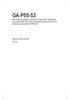 GA-P55-S3 Placa mãe para soquete LGA56 para Intel Core i7/família de processador Intel Core i5/família de processador Intel Core i3/ família de processador Intel Pentium Manual do usuário Rev. 30 Sumário
GA-P55-S3 Placa mãe para soquete LGA56 para Intel Core i7/família de processador Intel Core i5/família de processador Intel Core i3/ família de processador Intel Pentium Manual do usuário Rev. 30 Sumário
GA-X58A-UD5. Manual do usuário. Placa mãe de encaixe LGA1366 para família de processador Intel Core i7. Rev. 2001
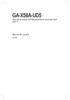 GA-X58A-UD5 Placa mãe de encaixe LGA366 para família de processador Intel Core i7 Manual do usuário Rev. 200 Sumário Capítulo Instalação do Hardware...3 - Precauções para Instalação... 3-2 Especificações
GA-X58A-UD5 Placa mãe de encaixe LGA366 para família de processador Intel Core i7 Manual do usuário Rev. 200 Sumário Capítulo Instalação do Hardware...3 - Precauções para Instalação... 3-2 Especificações
GA-X58-USB3. Manual do usuário. Placa mãe de encaixe LGA1366 para família de processador Intel Core i7. Rev. 1001
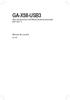 GA-X58-USB3 Placa mãe de encaixe LGA366 para família de processador Intel Core i7 Manual do usuário Rev. 00 Sumário Capítulo Instalação do Hardware...3 - Precauções para Instalação... 3-2 Especificações
GA-X58-USB3 Placa mãe de encaixe LGA366 para família de processador Intel Core i7 Manual do usuário Rev. 00 Sumário Capítulo Instalação do Hardware...3 - Precauções para Instalação... 3-2 Especificações
GA-P55A-UD3. Manual do usuário. Placa mãe para soquete LGA1156 para Intel família de processador Core i7 / família de processador Intel Core i5
 GA-P55A-UD3 Placa mãe para soquete LGA56 para Intel família de processador Core i7 / família de processador Intel Core i5 Manual do usuário Rev. 002 Sumário Capítulo Instalação do Hardware...3 - Precauções
GA-P55A-UD3 Placa mãe para soquete LGA56 para Intel família de processador Core i7 / família de processador Intel Core i5 Manual do usuário Rev. 002 Sumário Capítulo Instalação do Hardware...3 - Precauções
GA-P55A-UD3P GA-P55A-UD3R
 GA-P55A-UD3P GA-P55A-UD3R Placa mãe para soquete LGA56 para Intel família de processador Core i7 / família de processador Intel Core i5 Manual do usuário Rev. 002 Sumário Capítulo Instalação do Hardware...3
GA-P55A-UD3P GA-P55A-UD3R Placa mãe para soquete LGA56 para Intel família de processador Core i7 / família de processador Intel Core i5 Manual do usuário Rev. 002 Sumário Capítulo Instalação do Hardware...3
GA-H55M-S2. Manual do usuário
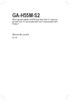 GA-H55M-S2 Placa mãe para soquete LGA56 para Intel Core i7 / processador Intel Core i5 / processador Intel Core i3/ processador Intel Pentium Manual do usuário Rev. 30 Sumário Capítulo...3 - Precauções
GA-H55M-S2 Placa mãe para soquete LGA56 para Intel Core i7 / processador Intel Core i5 / processador Intel Core i3/ processador Intel Pentium Manual do usuário Rev. 30 Sumário Capítulo...3 - Precauções
GA-D525TUD GA-D425TUD
 GA-D525TUD Suporta processador Intel Dual-core Atom D525 GA-D425TUD Suporta processador Intel Single-core Atom D425 Manual do usuário Rev. 302 Sumário Capítulo Instalação do Hardware...3 - Precauções para
GA-D525TUD Suporta processador Intel Dual-core Atom D525 GA-D425TUD Suporta processador Intel Single-core Atom D425 Manual do usuário Rev. 302 Sumário Capítulo Instalação do Hardware...3 - Precauções para
GA-P41-ES3G. Manual do usuário
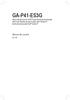 GA-P4-ES3G Placa mãe de encaixe LGA775 para família de processador Intel Core /família de processador Intel Pentium / família de processador Intel Celeron Manual do usuário Rev. 40 Sumário Capítulo Instalação
GA-P4-ES3G Placa mãe de encaixe LGA775 para família de processador Intel Core /família de processador Intel Pentium / família de processador Intel Celeron Manual do usuário Rev. 40 Sumário Capítulo Instalação
GA-790XT-USB3. Manual do usuário. AM3 placa mãe soquete Processador AMD Phenom II /processador AMD Athlon II. Rev. 1001
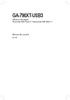 GA-790XT-USB3 AM3 placa mãe soquete Processador AMD Phenom II /processador AMD Athlon II Manual do usuário Rev. 00 Sumário Capítulo Instalação do Hardware...3 - Precauções para Instalação... 3-2 Especificações
GA-790XT-USB3 AM3 placa mãe soquete Processador AMD Phenom II /processador AMD Athlon II Manual do usuário Rev. 00 Sumário Capítulo Instalação do Hardware...3 - Precauções para Instalação... 3-2 Especificações
GA-P55A-UD4P GA-P55A-UD4 Placa mãe para soquete LGA1156 para Intel Core i7/família de processador Intel Core i5/família de processador Intel Core i3
 GA-P55A-UD4P GA-P55A-UD4 Placa mãe para soquete LGA56 para Intel Core i7/família de processador Intel Core i5/família de processador Intel Core i3 Manual do usuário Rev. 200 Sumário Capítulo Instalação
GA-P55A-UD4P GA-P55A-UD4 Placa mãe para soquete LGA56 para Intel Core i7/família de processador Intel Core i5/família de processador Intel Core i3 Manual do usuário Rev. 200 Sumário Capítulo Instalação
GA-P55-UD6. Manual do usuário. Placa mãe para soquete LGA1156 para Intel família de processador Core i7 / família de processador Intel Core i5
 GA-P55-UD6 Placa mãe para soquete LGA56 para Intel família de processador Core i7 / família de processador Intel Core i5 Manual do usuário Rev. 00 Sumário Capítulo...3 - Precauções a Instalação... 3-2
GA-P55-UD6 Placa mãe para soquete LGA56 para Intel família de processador Core i7 / família de processador Intel Core i5 Manual do usuário Rev. 00 Sumário Capítulo...3 - Precauções a Instalação... 3-2
GA-P41T-USB3L. Manual do usuário
 GA-P4T-USB3L Placa mãe de encaixe LGA775 para família de processador Intel Core /família de processador Intel Pentium /família de processador Intel Celeron Manual do usuário Rev. 30 Sumário Capítulo Instalação
GA-P4T-USB3L Placa mãe de encaixe LGA775 para família de processador Intel Core /família de processador Intel Pentium /família de processador Intel Celeron Manual do usuário Rev. 30 Sumário Capítulo Instalação
GA-P55A-UD5 Placa mãe para soquete LGA1156 para Intel família de processador Core i7 / família de processador Intel Core i5
 GA-P55A-UD5 Placa mãe para soquete LGA56 para Intel família de processador Core i7 / família de processador Intel Core i5 Manual do usuário Rev. 002 Sumário Capítulo...3 - Precauções para Instalação...
GA-P55A-UD5 Placa mãe para soquete LGA56 para Intel família de processador Core i7 / família de processador Intel Core i5 Manual do usuário Rev. 002 Sumário Capítulo...3 - Precauções para Instalação...
GA-P55A-UD3 Placa mãe para soquete LGA1156 para Intel Core i7/família de processador Intel Core i5/família de processador Intel Core i3
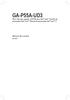 GA-P55A-UD3 Placa mãe para soquete LGA56 para Intel Core i7/família de processador Intel Core i5/família de processador Intel Core i3 Manual do usuário Rev. 200 Sumário Capítulo Instalação do Hardware...3
GA-P55A-UD3 Placa mãe para soquete LGA56 para Intel Core i7/família de processador Intel Core i5/família de processador Intel Core i3 Manual do usuário Rev. 200 Sumário Capítulo Instalação do Hardware...3
GA-H55M-S2H. Manual do usuário
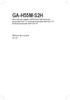 GA-H55M-S2H Placa mãe para soquete LGA56 para Intel família de processador Core i7 / família de processador Intel Core i5 / família de processador Intel Core i3 Manual do usuário Rev. 00 Sumário Capítulo...3
GA-H55M-S2H Placa mãe para soquete LGA56 para Intel família de processador Core i7 / família de processador Intel Core i5 / família de processador Intel Core i3 Manual do usuário Rev. 00 Sumário Capítulo...3
GA-790FXTA-UD5. Manual do usuário. AM3 placa mãe soquete para processador AMD Phenom II /processador AMD Athlon II. Rev. 1001
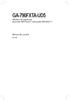 GA-790FXTA-UD5 AM3 placa mãe soquete para processador AMD Phenom II /processador AMD Athlon II Manual do usuário Rev. 00 Sumário Capítulo Instalação do Hardware...3 - Precauções para Instalação... 3 -
GA-790FXTA-UD5 AM3 placa mãe soquete para processador AMD Phenom II /processador AMD Athlon II Manual do usuário Rev. 00 Sumário Capítulo Instalação do Hardware...3 - Precauções para Instalação... 3 -
G1.Guerrilla. Manual do Usuário. Placa mãe de encaixe LGA1366 para família de processador Intel Core i7. Rev. 1002
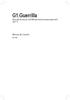 G.Guerrilla Placa mãe de encaixe LGA366 para família de processador Intel Core i7 Manual do Usuário Rev. 002 Sumário Capítulo Instalação do Hardware...3 - Precauções para Instalação... 3-2 Especificações
G.Guerrilla Placa mãe de encaixe LGA366 para família de processador Intel Core i7 Manual do Usuário Rev. 002 Sumário Capítulo Instalação do Hardware...3 - Precauções para Instalação... 3-2 Especificações
GA-H61M-USB3-B3. Manual do Usuário
 GA-H6M-USB3-B3 Placa mãe para soquete LGA55 para família de processador Intel Core i7/família de processador Intel Core i5/ família de processador Intel Core i3/processadores Intel Pentium / processadores
GA-H6M-USB3-B3 Placa mãe para soquete LGA55 para família de processador Intel Core i7/família de processador Intel Core i5/ família de processador Intel Core i3/processadores Intel Pentium / processadores
GA-870-UD3P. Manual do Usuário. Placa mãe com soquete AM3 para processadores AMD Phenom II/ processadores AMD Athlon II. Rev. 3001
 GA-870-UD3P Placa mãe com soquete AM3 para processadores AMD Phenom II/ processadores AMD Athlon II Manual do Usuário Rev. 300 Sumário Capítulo...3 - Precauções para Instalação... 3-2 Especificações do
GA-870-UD3P Placa mãe com soquete AM3 para processadores AMD Phenom II/ processadores AMD Athlon II Manual do Usuário Rev. 300 Sumário Capítulo...3 - Precauções para Instalação... 3-2 Especificações do
GA-890FXA-UD5. Manual do usuário. AM3 placa mãe soquete para processador AMD Phenom II/ processador AMD Athlon II. Rev. 2101
 GA-890FXA-UD5 AM3 placa mãe soquete para processador AMD Phenom II/ processador AMD Athlon II Manual do usuário Rev. 20 Sumário Capítulo Instalação do Hardware...3 - Precauções para Instalação... 3-2 Especificações
GA-890FXA-UD5 AM3 placa mãe soquete para processador AMD Phenom II/ processador AMD Athlon II Manual do usuário Rev. 20 Sumário Capítulo Instalação do Hardware...3 - Precauções para Instalação... 3-2 Especificações
GA-MA770T-UD3/ GA-MA770T-US3
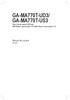 GA-MA770T-UD3/ GA-MA770T-US3 Placa mãe de soquete AM3 para AMD Phenom processador II X4 /AMD Phenom processador II X3 Manual do usuário Rev. 00 Sumário Capítulo Instalação do Hardware...3 - Precauções
GA-MA770T-UD3/ GA-MA770T-US3 Placa mãe de soquete AM3 para AMD Phenom processador II X4 /AMD Phenom processador II X3 Manual do usuário Rev. 00 Sumário Capítulo Instalação do Hardware...3 - Precauções
GA-MA790XT-UD4P. Manual do usuário
 GA-MA790XT-UD4P Placa mãe soquete AM3 para processador AMD Phenon II X4 / processador AMD Phenon II X3 / AMD Phenom processador II X3 Manual do usuário Rev. 004 Sumário Capítulo...3 - Precauções para Instalação...
GA-MA790XT-UD4P Placa mãe soquete AM3 para processador AMD Phenon II X4 / processador AMD Phenon II X3 / AMD Phenom processador II X3 Manual do usuário Rev. 004 Sumário Capítulo...3 - Precauções para Instalação...
GA-G41MT-ES2L. Manual do usuário
 GA-G4MT-ES2L Placa mãe de encaixe LGA775 para família de processador Intel Core / família de processador Intel Pentium /família de processador Intel Celeron Manual do usuário Rev. 0 Sumário Capítulo Instalação
GA-G4MT-ES2L Placa mãe de encaixe LGA775 para família de processador Intel Core / família de processador Intel Pentium /família de processador Intel Celeron Manual do usuário Rev. 0 Sumário Capítulo Instalação
GA-770T-USB3. Manual do usuário. Placa mãe de soquete para AM3 para Processador AMD Phenom II/ processador AMD Athlon II. Rev.
 GA-770T-USB3 Placa mãe de soquete para AM3 para Processador AMD Phenom II/ processador AMD Athlon II Manual do usuário Rev. 00 Sumário Capítulo Instalação do Hardware...3 - Precauções para Instalação...
GA-770T-USB3 Placa mãe de soquete para AM3 para Processador AMD Phenom II/ processador AMD Athlon II Manual do usuário Rev. 00 Sumário Capítulo Instalação do Hardware...3 - Precauções para Instalação...
GA-M68M-S2P. Manual do usuário
 GA-M68M-S2P Placa mãe soquete AM2+/AM2 para processador AMD Phenom II/processador AMD Phenom / para processador AMD Athlon II/processador AMD Athlon / Processador AMD Sempron Manual do usuário Rev. 00
GA-M68M-S2P Placa mãe soquete AM2+/AM2 para processador AMD Phenom II/processador AMD Phenom / para processador AMD Athlon II/processador AMD Athlon / Processador AMD Sempron Manual do usuário Rev. 00
GA-870A-UD3. Manual do usuário. AM3 placa mãe soquete para processador AMD Phenom II/ processador AMD Athlon II. Rev. 2101
 GA-870A-UD3 AM3 placa mãe soquete para processador AMD Phenom II/ processador AMD Athlon II Manual do usuário Rev. 20 Sumário Capítulo Instalação do Hardware...3 - Precauções para Instalação... 3-2 Especificações
GA-870A-UD3 AM3 placa mãe soquete para processador AMD Phenom II/ processador AMD Athlon II Manual do usuário Rev. 20 Sumário Capítulo Instalação do Hardware...3 - Precauções para Instalação... 3-2 Especificações
GA-G41MT-USB3 GA-G41MT-D3V
 GA-G4MT-USB3 GA-G4MT-D3V Manual do Usuário Rev. 30 Sumário Capítulo Instalação do Hardware...3 - Precauções para Instalação... 3 - Especificações do Produto... 4-3 Instalação da CPU e o cooler da CPU...
GA-G4MT-USB3 GA-G4MT-D3V Manual do Usuário Rev. 30 Sumário Capítulo Instalação do Hardware...3 - Precauções para Instalação... 3 - Especificações do Produto... 4-3 Instalação da CPU e o cooler da CPU...
GA-785GMT-USB3. Manual do usuário. Placa mãe de soquete para AM3 para Processador AMD Phenom II/ processador AMD Athlon II. Rev.
 GA-785GMT-USB3 Placa mãe de soquete para AM3 para Processador AMD Phenom II/ processador AMD Athlon II Manual do usuário Rev. 00 Sumário Capítulo Instalação do Hardware...3 - Precauções para Instalação...
GA-785GMT-USB3 Placa mãe de soquete para AM3 para Processador AMD Phenom II/ processador AMD Athlon II Manual do usuário Rev. 00 Sumário Capítulo Instalação do Hardware...3 - Precauções para Instalação...
GA-G41MT-ES2H. Manual do usuário
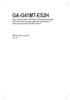 GA-G4MT-ES2H Placa mãe de soquete LGA775 para a família de processador Intel Core /família de processador Intel Intel Pentium / família de processador Intel Intel Celeron Manual do usuário Rev. 00 Sumário
GA-G4MT-ES2H Placa mãe de soquete LGA775 para a família de processador Intel Core /família de processador Intel Intel Pentium / família de processador Intel Intel Celeron Manual do usuário Rev. 00 Sumário
GA-H67N-USB3-B3. Manual do Usuário. Rev. 1002
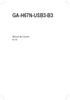 GA-H67N-USB3-B3 Manual do Usuário Rev. 1002 Sumário Capítulo 1...3 1-1 Precauções para Instalação... 3 1-2 Especificações do Produto... 4 1-3 Instalação da CPU e o cooler... 7 1-3-1 Instalação da CPU...7
GA-H67N-USB3-B3 Manual do Usuário Rev. 1002 Sumário Capítulo 1...3 1-1 Precauções para Instalação... 3 1-2 Especificações do Produto... 4 1-3 Instalação da CPU e o cooler... 7 1-3-1 Instalação da CPU...7
GA-H67A-UD3H. Manual do Usuário
 GA-H67A-UD3H Placa mãe de soquete LGA55 para processadores Intel Core i7/ processadores Intel Core i5/processadores Intel Core i3/ processadores Intel Pentium /processadores Intel Celeron Manual do Usuário
GA-H67A-UD3H Placa mãe de soquete LGA55 para processadores Intel Core i7/ processadores Intel Core i5/processadores Intel Core i3/ processadores Intel Pentium /processadores Intel Celeron Manual do Usuário
GA-MA78LMT-US2H. Manual do usuário. Placa mãe de soquete para AM3 para Processador AMD Phenom II/ processador AMD Athlon II. Rev.
 GA-MA78LMT-US2H Placa mãe de soquete para AM3 para Processador AMD Phenom II/ processador AMD Athlon II Manual do usuário Rev. 0 Sumário Capítulo Instalação do Hardware...3 - Precauções para Instalação...
GA-MA78LMT-US2H Placa mãe de soquete para AM3 para Processador AMD Phenom II/ processador AMD Athlon II Manual do usuário Rev. 0 Sumário Capítulo Instalação do Hardware...3 - Precauções para Instalação...
Seu manual do usuário GIGABYTE GA-P43T-ES3G http://pt.yourpdfguides.com/dref/3037508
 Você pode ler as recomendações contidas no guia do usuário, no guia de técnico ou no guia de instalação para GIGABYTE GA- P43T-ES3G. Você vai encontrar as respostas a todas suas perguntas sobre a no manual
Você pode ler as recomendações contidas no guia do usuário, no guia de técnico ou no guia de instalação para GIGABYTE GA- P43T-ES3G. Você vai encontrar as respostas a todas suas perguntas sobre a no manual
GA-880GM-UD2H/ GA-880GM-US2H
 GA-880GM-UD2H/ GA-880GM-US2H AM3 placa mãe soquete para processador AMD Phenom II/processador AMD Athlon II Manual do usuário Rev. 002 Sumário Capítulo Instalação do Hardware...3 - Precauções para Instalação...
GA-880GM-UD2H/ GA-880GM-US2H AM3 placa mãe soquete para processador AMD Phenom II/processador AMD Athlon II Manual do usuário Rev. 002 Sumário Capítulo Instalação do Hardware...3 - Precauções para Instalação...
GA-MA74GM-S2H/ GA-MA74GM-S2
 GA-MA74GM-S2H/ GA-MA74GM-S2 Placa mãe soquete AM2+/AM2 para processador AMD Phenom II/processador AMD Phenom / para processador AMD Athlon II/processador AMD Athlon / Processador AMD Sempron Manual do
GA-MA74GM-S2H/ GA-MA74GM-S2 Placa mãe soquete AM2+/AM2 para processador AMD Phenom II/processador AMD Phenom / para processador AMD Athlon II/processador AMD Athlon / Processador AMD Sempron Manual do
GA-890GPA-UD3H. Manual do usuário. AM3 placa mãe soquete para processador AMD Phenom II/processador AMD Athlon II. Rev. 2101
 GA-890GPA-UD3H AM3 placa mãe soquete para processador AMD Phenom II/processador AMD Athlon II Manual do usuário Rev. 20 Sumário Capítulo Instalação do Hardware...3 - Precauções para Instalação... 3-2 Especificações
GA-890GPA-UD3H AM3 placa mãe soquete para processador AMD Phenom II/processador AMD Athlon II Manual do usuário Rev. 20 Sumário Capítulo Instalação do Hardware...3 - Precauções para Instalação... 3-2 Especificações
GA-880GMA-USB3. Manual do usuário. Rev. 3101
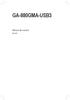 GA-880GMA-USB3 Manual do usuário Rev. 30 Sumário Capítulo Instalação do Hardware...3 - Precauções para Instalação... 3-2 Especificações do Produto... 4-3 Instalação da CPU e o cooler da CPU... 7-3- Instalação
GA-880GMA-USB3 Manual do usuário Rev. 30 Sumário Capítulo Instalação do Hardware...3 - Precauções para Instalação... 3-2 Especificações do Produto... 4-3 Instalação da CPU e o cooler da CPU... 7-3- Instalação
GA-880GA-UD3H. Manual do usuário. AM3 placa mãe soquete para processador AMD Phenom II/processador AMD Athlon II. Rev. 2001
 GA-880GA-UD3H AM3 placa mãe soquete para processador AMD Phenom II/processador AMD Athlon II Manual do usuário Rev. 200 Sumário Capítulo Instalação do Hardware...3 - Precauções para Instalação... 3-2 Especificações
GA-880GA-UD3H AM3 placa mãe soquete para processador AMD Phenom II/processador AMD Athlon II Manual do usuário Rev. 200 Sumário Capítulo Instalação do Hardware...3 - Precauções para Instalação... 3-2 Especificações
GA-880GMA-UD2H. Manual do usuário. AM3 placa mãe soquete para processador AMD Phenom II/processador AMD Athlon II. Rev. 2001
 GA-880GMA-UD2H AM3 placa mãe soquete para processador AMD Phenom II/processador AMD Athlon II Manual do usuário Rev. 200 Sumário Capítulo Instalação do Hardware...3 - Precauções para Instalação... 3-2
GA-880GMA-UD2H AM3 placa mãe soquete para processador AMD Phenom II/processador AMD Athlon II Manual do usuário Rev. 200 Sumário Capítulo Instalação do Hardware...3 - Precauções para Instalação... 3-2
Número de Peça: 67P4576. h Bateria. h Computador
 Número de Peça: 67P4576 Obrigado por adquirir o computador IBM ThinkPad X Series. Compare os itens desta lista com os itens da caixa. Se algum item estiver faltando ou estiver danificado, entre em contato
Número de Peça: 67P4576 Obrigado por adquirir o computador IBM ThinkPad X Series. Compare os itens desta lista com os itens da caixa. Se algum item estiver faltando ou estiver danificado, entre em contato
Manual do Usuário R.01
 9327 - Placa PCI Express USB 3.1 A+C INTRODUÇÃO: A Placa PCI-Express 3.1 A+C Comtac é a solução para os que querem atualizar a placa-mãe e usufruir de todos os benefícios do novo padrão USB 3.1, além da
9327 - Placa PCI Express USB 3.1 A+C INTRODUÇÃO: A Placa PCI-Express 3.1 A+C Comtac é a solução para os que querem atualizar a placa-mãe e usufruir de todos os benefícios do novo padrão USB 3.1, além da
08/06/2014. Curso Técnico em Informática. Antiga placa mãe padrão AT. Componentes placa-mãe padrão AT. Professor Fernando Barreira
 Curso Técnico em Informática Fundamentos de Hardware e Software Professor Fernando Barreira fernando.barreira@unimonte.edu.br Padrão AT Antiga placa mãe padrão AT A placa-mãe é uma placa de circuito impresso
Curso Técnico em Informática Fundamentos de Hardware e Software Professor Fernando Barreira fernando.barreira@unimonte.edu.br Padrão AT Antiga placa mãe padrão AT A placa-mãe é uma placa de circuito impresso
Inspiron 3250 Manual de serviço
 Inspiron 3250 Manual de serviço Modelo do computador: Inspiron 3250 Modelo normativo: D13S Tipo normativo: D13S001 Notas, avisos e advertências NOTA: Uma NOTA indica informações importantes que ajudam
Inspiron 3250 Manual de serviço Modelo do computador: Inspiron 3250 Modelo normativo: D13S Tipo normativo: D13S001 Notas, avisos e advertências NOTA: Uma NOTA indica informações importantes que ajudam
GA-G31M-ES2L/ GA-G31M-ES2C
 GA-G3M-ES2L/ GA-G3M-ES2C Placa mãe de encaixe LGA775 para família de processador Intel Core /família de processador Intel Pentium / família de processador Intel Celeron Manual do usuário Rev. 230 Sumário
GA-G3M-ES2L/ GA-G3M-ES2C Placa mãe de encaixe LGA775 para família de processador Intel Core /família de processador Intel Pentium / família de processador Intel Celeron Manual do usuário Rev. 230 Sumário
GA-EP35-DS3L/ GA-EP35-S3L
 GA-EP35-DS3L/ GA-EP35-S3L Placa principal com socket LGA775 para os processadores da família Intel Core TM / Intel Pentium / Intel Celeron Manual do utilizador Rev. 002 Índice Capítulo Instalação do hardware...3
GA-EP35-DS3L/ GA-EP35-S3L Placa principal com socket LGA775 para os processadores da família Intel Core TM / Intel Pentium / Intel Celeron Manual do utilizador Rev. 002 Índice Capítulo Instalação do hardware...3
GA-X58A-UD3R. Manual do usuário. Placa mãe de encaixe LGA1366 para família de processador Intel Core i7. Rev. 1002
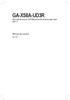 GA-X58A-UD3R Placa mãe de encaixe LGA366 para família de processador Intel Core i7 Manual do usuário Rev. 002 Sumário Capítulo Instalação do Hardware...3 - Precauções para Instalação... 3-2 Especificações
GA-X58A-UD3R Placa mãe de encaixe LGA366 para família de processador Intel Core i7 Manual do usuário Rev. 002 Sumário Capítulo Instalação do Hardware...3 - Precauções para Instalação... 3-2 Especificações
Unidade de expansão DX517. Guia de instalação de hardware
 Unidade de expansão DX517 Guia de instalação de hardware Índice Capítulo 1: Antes de Começar Conteúdo do pacote 3 Visão geral da unidade de expansão 4 Instruções de segurança 5 Capítulo 2: Configuração
Unidade de expansão DX517 Guia de instalação de hardware Índice Capítulo 1: Antes de Começar Conteúdo do pacote 3 Visão geral da unidade de expansão 4 Instruções de segurança 5 Capítulo 2: Configuração
GA-P67A-UD7. Manual do Usuário
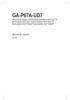 GA-P67A-UD7 Placa mãe de soquete LGA55 para processadores Intel Core i7/ processadores Intel Core i5/ processadores Intel Core i3/ processadores Intel Pentium / processadores Intel Celeron Manual do Usuário
GA-P67A-UD7 Placa mãe de soquete LGA55 para processadores Intel Core i7/ processadores Intel Core i5/ processadores Intel Core i3/ processadores Intel Pentium / processadores Intel Celeron Manual do Usuário
h Computador h Bateria
 Obrigado por adquirir o computador IBM ThinkPad G40 Series. Compare os itens desta lista com os itens da caixa. Se algum item estiver faltando ou estiver danificado, entre em contato com seu revendedor.
Obrigado por adquirir o computador IBM ThinkPad G40 Series. Compare os itens desta lista com os itens da caixa. Se algum item estiver faltando ou estiver danificado, entre em contato com seu revendedor.
GA-EP35-DS3P Placa principal com socket LGA775 para os processadores da família Intel Core TM / Intel Pentium / Intel Celeron
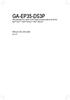 GA-EP35-DS3P Placa principal com socket LGA775 para os processadores da família Intel Core TM / Intel Pentium / Intel Celeron Manual do utilizador Rev. 2101 Índice Capítulo 1 Instalação do hardware...3
GA-EP35-DS3P Placa principal com socket LGA775 para os processadores da família Intel Core TM / Intel Pentium / Intel Celeron Manual do utilizador Rev. 2101 Índice Capítulo 1 Instalação do hardware...3
GA-EP43-DS3L/ GA-EP43-S3L
 GA-EP43-DS3L/ GA-EP43-S3L Placa principal com socket LGA775 para os processadores da família Intel Core TM / Intel Pentium / Intel Celeron Manual do utilizador Rev. 004 Índice Capítulo Instalação do hardware...3
GA-EP43-DS3L/ GA-EP43-S3L Placa principal com socket LGA775 para os processadores da família Intel Core TM / Intel Pentium / Intel Celeron Manual do utilizador Rev. 004 Índice Capítulo Instalação do hardware...3
h Bateria h Computador
 Obrigado por adquirir o computador IBM ThinkPad R Series. Compare os itens desta lista com os itens da caixa. Se algum item estiver faltando ou estiver danificado, entre em contato com seu revendedor.
Obrigado por adquirir o computador IBM ThinkPad R Series. Compare os itens desta lista com os itens da caixa. Se algum item estiver faltando ou estiver danificado, entre em contato com seu revendedor.
GA-945P-DS3/S3 Processador Intel Core TM 2 Extreme dual-core / Core TM 2 Duo / Intel Pentium D / Pentium 4 / Celeron D LGA775 Placa principal
 GA-945P-DS3/S3 Processador Intel Core TM 2 Extreme dual-core / Core TM 2 Duo / Intel Pentium D / Pentium 4 / Celeron D LGA775 Placa principal Manual do utilizador Rev. 330 * O símbolo REEE colocado no
GA-945P-DS3/S3 Processador Intel Core TM 2 Extreme dual-core / Core TM 2 Duo / Intel Pentium D / Pentium 4 / Celeron D LGA775 Placa principal Manual do utilizador Rev. 330 * O símbolo REEE colocado no
Componentes constituintes de uma motherboard
 Uma placa-mãe típica e seus componentes (neste exemplo uma placa-mãe modelo A7N8X- Deluxe da Asus) 32 1 - Socket do processador (CPU) é neste socket que o processador é encaixado. O desenho das actuais
Uma placa-mãe típica e seus componentes (neste exemplo uma placa-mãe modelo A7N8X- Deluxe da Asus) 32 1 - Socket do processador (CPU) é neste socket que o processador é encaixado. O desenho das actuais
GA-H67M-D2. Manual do Usuário
 GA-H67M-D2 Placa mãe de soquete LGA55 para processadores Intel Core i7/ processadores Intel Core i5/processadores Intel Core i3/ processadores Intel Pentium /processadores Intel Celeron Manual do Usuário
GA-H67M-D2 Placa mãe de soquete LGA55 para processadores Intel Core i7/ processadores Intel Core i5/processadores Intel Core i3/ processadores Intel Pentium /processadores Intel Celeron Manual do Usuário
Manutenção de Computadores. Aula básica e prática
 Manutenção de Computadores Aula básica e prática Gabinete Alguns cuidados a serem tomados Devemos ter cuidado com alguns tópicos importantes antes de abrir o gabinete do computador. Desligue o computador
Manutenção de Computadores Aula básica e prática Gabinete Alguns cuidados a serem tomados Devemos ter cuidado com alguns tópicos importantes antes de abrir o gabinete do computador. Desligue o computador
GA-P35-DS3P Placa principal com socket LGA775 para os processadores da família Intel Core TM / Intel Pentium / Intel Celeron
 GA-P35-DS3P Placa principal com socket LGA775 para os processadores da família Intel Core TM / Intel Pentium / Intel Celeron Manual do utilizador Rev. 200 * O símbolo REEE colocado no produto indica tratar-se
GA-P35-DS3P Placa principal com socket LGA775 para os processadores da família Intel Core TM / Intel Pentium / Intel Celeron Manual do utilizador Rev. 200 * O símbolo REEE colocado no produto indica tratar-se
LETTECH TT i3. wwww.lettech.com.br LINHA PARA SETOR PÚBLICO PP. Especificações
 wwww.lettech.com.br Lettech - Informática e Tecnologia LTDA R. Mal. Floriano Peixoto nº 380 Sl 17 - Santo Antonio da Platina / Paraná lettechlicitacao@gmail.com 0800-021-0022 LINHA PARA SETOR PÚBLICO PP
wwww.lettech.com.br Lettech - Informática e Tecnologia LTDA R. Mal. Floriano Peixoto nº 380 Sl 17 - Santo Antonio da Platina / Paraná lettechlicitacao@gmail.com 0800-021-0022 LINHA PARA SETOR PÚBLICO PP
Número de Peça: 92P1921
 Número de Peça: 92P1921 Obrigado por adquirir o computador IBM ThinkPad X Series. Compare os itens desta lista com os itens da caixa. Se algum item estiver faltando ou estiver danificado, entre em contato
Número de Peça: 92P1921 Obrigado por adquirir o computador IBM ThinkPad X Series. Compare os itens desta lista com os itens da caixa. Se algum item estiver faltando ou estiver danificado, entre em contato
Servidor HP ProLiant SL165s G7
 Servidor HP ProLiant SL165s G7 Instruções de instalação Núm. de publicação 635251-202 Identificação dos componentes do servidor Componentes do painel frontal Componentes do painel frontal do servidor SL165s
Servidor HP ProLiant SL165s G7 Instruções de instalação Núm. de publicação 635251-202 Identificação dos componentes do servidor Componentes do painel frontal Componentes do painel frontal do servidor SL165s
Inspiron Manual de serviço
 Inspiron 14 5000 Manual de serviço Modelo do computador: Inspiron 14-5468 Modelo normativo: P64G Tipo normativo: P64G006 Notas, avisos e advertências NOTA: Uma NOTA indica informações importantes que ajudam
Inspiron 14 5000 Manual de serviço Modelo do computador: Inspiron 14-5468 Modelo normativo: P64G Tipo normativo: P64G006 Notas, avisos e advertências NOTA: Uma NOTA indica informações importantes que ajudam
Guia de Remoção e Substituição de Hardware Tipos 8141, 8142, 8145 Tipos 8420, 8421, 8426
 ThinkCentre Guia de Remoção e Substituição de Hardware Tipos 8141, 8142, 8145 Tipos 8420, 8421, 8426 ThinkCentre ThinkCentre Guia de Remoção e Substituição de Hardware Tipos 8141, 8142, 8145 Tipos 8420,
ThinkCentre Guia de Remoção e Substituição de Hardware Tipos 8141, 8142, 8145 Tipos 8420, 8421, 8426 ThinkCentre ThinkCentre Guia de Remoção e Substituição de Hardware Tipos 8141, 8142, 8145 Tipos 8420,
GA-M68MT-D3P GA-M68MT-S2P
 GA-M68MT-D3P GA-M68MT-S2P Placa mãe com soquete AM3 para processador AMD Phenom II/ processador AMD Athlon II Manual do Usuário Rev. 300 Sumário Capítulo Instalação do Hardware...3 - Precauções para Instalação...
GA-M68MT-D3P GA-M68MT-S2P Placa mãe com soquete AM3 para processador AMD Phenom II/ processador AMD Athlon II Manual do Usuário Rev. 300 Sumário Capítulo Instalação do Hardware...3 - Precauções para Instalação...
Inspiron 15. Manual do proprietário Series. Modelo do computador: Inspiron 5547 Modelo normativo: P39F Tipo normativo: P39F001
 Inspiron 15 5000 Series Manual do proprietário Modelo do computador: Inspiron 5547 Modelo normativo: P39F Tipo normativo: P39F001 Notas, avisos e advertências NOTA: Uma NOTA indica informações importantes
Inspiron 15 5000 Series Manual do proprietário Modelo do computador: Inspiron 5547 Modelo normativo: P39F Tipo normativo: P39F001 Notas, avisos e advertências NOTA: Uma NOTA indica informações importantes
Alienware Alpha R2 Configuração e especificações
 Alienware Alpha R2 Configuração e especificações Modelo do computador: Alienware Alpha R2 Modelo normativo: D07U Tipo normativo: D07U002/ D07U003 Notas, avisos e advertências NOTA: Uma NOTA indica informações
Alienware Alpha R2 Configuração e especificações Modelo do computador: Alienware Alpha R2 Modelo normativo: D07U Tipo normativo: D07U002/ D07U003 Notas, avisos e advertências NOTA: Uma NOTA indica informações
Manutenção de Computadores. Aula básica e prática
 Manutenção de Computadores Aula básica e prática Gabinete Alguns cuidados a serem tomados Devemos ter cuidado com alguns tópicos importantes antes de abrir o gabinete do computador. Desligue o computador
Manutenção de Computadores Aula básica e prática Gabinete Alguns cuidados a serem tomados Devemos ter cuidado com alguns tópicos importantes antes de abrir o gabinete do computador. Desligue o computador
Inspiron 15. Manual de serviço Series. Modelo do computador: Inspiron Modelo normativo: P39F Tipo normativo: P39F003
 Inspiron 15 5000 Series Manual de serviço Modelo do computador: Inspiron 15-5557 Modelo normativo: P39F Tipo normativo: P39F003 Notas, avisos e advertências NOTA: Uma NOTA indica informações importantes
Inspiron 15 5000 Series Manual de serviço Modelo do computador: Inspiron 15-5557 Modelo normativo: P39F Tipo normativo: P39F003 Notas, avisos e advertências NOTA: Uma NOTA indica informações importantes
Inspiron 14. Manual de serviço Series. Modelo do computador: Inspiron Modelo normativo: P53G Tipo normativo: P53G001
 Inspiron 14 3000 Series Manual de serviço Modelo do computador: Inspiron 14 3443 Modelo normativo: P53G Tipo normativo: P53G001 Notas, avisos e advertências NOTA: uma NOTA indica informações importantes
Inspiron 14 3000 Series Manual de serviço Modelo do computador: Inspiron 14 3443 Modelo normativo: P53G Tipo normativo: P53G001 Notas, avisos e advertências NOTA: uma NOTA indica informações importantes
Dispositivos Externos Guia do Usuário
 Dispositivos Externos Guia do Usuário Copyright 2008 Hewlett-Packard Development Company, L.P. As informações contidas neste documento estão sujeitas a alterações sem aviso. As únicas garantias para produtos
Dispositivos Externos Guia do Usuário Copyright 2008 Hewlett-Packard Development Company, L.P. As informações contidas neste documento estão sujeitas a alterações sem aviso. As únicas garantias para produtos
h Computador h Bateria 2. Para alguns modelos, uma unidade de disquete é incluída no pacote.
 Número de Peça: 92P1479 Obrigado por adquirir o computador IBM ThinkPad T Series. Compare os itens desta lista com os itens da caixa. Se algum item estiver faltando ou estiver danificado, entre em contato
Número de Peça: 92P1479 Obrigado por adquirir o computador IBM ThinkPad T Series. Compare os itens desta lista com os itens da caixa. Se algum item estiver faltando ou estiver danificado, entre em contato
Inspiron 14. Manual do proprietário Series. Modelo do computador: Inspiron 5447 Modelo normativo: P49G Tipo normativo: P49G001
 Inspiron 14 5000 Series Manual do proprietário Modelo do computador: Inspiron 5447 Modelo normativo: P49G Tipo normativo: P49G001 Notas, avisos e advertências NOTA: uma NOTA indica informações importantes
Inspiron 14 5000 Series Manual do proprietário Modelo do computador: Inspiron 5447 Modelo normativo: P49G Tipo normativo: P49G001 Notas, avisos e advertências NOTA: uma NOTA indica informações importantes
GA-EP41T-USB3. Manual do usuário
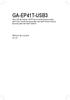 GA-EP4T-USB3 Placa mãe de soquete LGA775 para a família de processador Intel Core / família de processador Intel Intel Pentium /família de processador Intel Intel Celeron Manual do usuário Rev. 00 Sumário
GA-EP4T-USB3 Placa mãe de soquete LGA775 para a família de processador Intel Core / família de processador Intel Intel Pentium /família de processador Intel Intel Celeron Manual do usuário Rev. 00 Sumário
Inspiron 24. Manual de serviço Series. Modelo do computador: Inspiron Modelo normativo: W12C Tipo normativo: W12C003
 Inspiron 24 3000 Series Manual de serviço Modelo do computador: Inspiron 24 3459 Modelo normativo: W12C Tipo normativo: W12C003 Notas, avisos e advertências NOTA: Uma NOTA indica informações importantes
Inspiron 24 3000 Series Manual de serviço Modelo do computador: Inspiron 24 3459 Modelo normativo: W12C Tipo normativo: W12C003 Notas, avisos e advertências NOTA: Uma NOTA indica informações importantes
COMPONENTES DE UM COMPUTADOR (tecnologia) Adão de Melo Neto
 COMPONENTES DE UM COMPUTADOR (tecnologia) Adão de Melo Neto 1 SUMÁRIO GABINETE FONTE COOLER BATERIA IDE, ATA e SATA SLOTS DE MEMÓRIA PLACA MAE ATX PROCESSADORES INTEL PLACAS DE VIDEO VIDEO GABINETE GABINETE
COMPONENTES DE UM COMPUTADOR (tecnologia) Adão de Melo Neto 1 SUMÁRIO GABINETE FONTE COOLER BATERIA IDE, ATA e SATA SLOTS DE MEMÓRIA PLACA MAE ATX PROCESSADORES INTEL PLACAS DE VIDEO VIDEO GABINETE GABINETE
Inspiron Manual de serviço. Modelo do computador: Inspiron Modelo normativo: P76G Tipo normativo: P76G002
 Inspiron 14 3000 Manual de serviço Modelo do computador: Inspiron 14-3467 Modelo normativo: P76G Tipo normativo: P76G002 Notas, avisos e advertências NOTA: Uma NOTA indica informações importantes que ajudam
Inspiron 14 3000 Manual de serviço Modelo do computador: Inspiron 14-3467 Modelo normativo: P76G Tipo normativo: P76G002 Notas, avisos e advertências NOTA: Uma NOTA indica informações importantes que ajudam
Manual do utilizador. Rev. 3301
 GA-965P-DS3P Processador Intel Core TM 2 Extreme quad-core / Core TM 2 Quad / Intel Core TM 2 Extreme dual-core / Core TM 2 Duo / Intel Pentium Processor Extreme Edition / Processador Intel Pentium D /
GA-965P-DS3P Processador Intel Core TM 2 Extreme quad-core / Core TM 2 Quad / Intel Core TM 2 Extreme dual-core / Core TM 2 Duo / Intel Pentium Processor Extreme Edition / Processador Intel Pentium D /
Base de Expansão Ultrafina HP 2700 Guia do usuário
 Base de Expansão Ultrafina HP 2700 Guia do usuário Copyright 2007 Hewlett-Packard Development Company, L.P. As informações contidas neste documento estão sujeitas a alterações sem aviso. As únicas garantias
Base de Expansão Ultrafina HP 2700 Guia do usuário Copyright 2007 Hewlett-Packard Development Company, L.P. As informações contidas neste documento estão sujeitas a alterações sem aviso. As únicas garantias
Instruções de substituição da bateria para o HPE ProLiant MicroServer Gen10
 Instruções de substituição da bateria para o HPE ProLiant MicroServer Gen0 Número de peça: 87675-0 Publicado: Junho de 07 Edição: Copyright 07 Hewlett Packard Enterprise Development LP Avisos As informações
Instruções de substituição da bateria para o HPE ProLiant MicroServer Gen0 Número de peça: 87675-0 Publicado: Junho de 07 Edição: Copyright 07 Hewlett Packard Enterprise Development LP Avisos As informações
Inspiron 14. Manual de serviço Series. Modelo do computador: Inspiron Modelo normativo: P64G Tipo normativo: P64G001
 Inspiron 14 5000 Series Manual de serviço Modelo do computador: Inspiron 14 5458 Modelo normativo: P64G Tipo normativo: P64G001 Notas, avisos e advertências NOTA: Uma NOTA indica informações importantes
Inspiron 14 5000 Series Manual de serviço Modelo do computador: Inspiron 14 5458 Modelo normativo: P64G Tipo normativo: P64G001 Notas, avisos e advertências NOTA: Uma NOTA indica informações importantes
Dell G7 15. Manual de serviço. Modelo do computador: Dell G Modelo normativo: P72F Tipo normativo: P72F002
 Dell G7 15 Manual de serviço Modelo do computador: Dell G7 7588 Modelo normativo: P72F Tipo normativo: P72F002 Notas, avisos e advertências NOTA: Uma NOTA indica informações importantes que ajudam você
Dell G7 15 Manual de serviço Modelo do computador: Dell G7 7588 Modelo normativo: P72F Tipo normativo: P72F002 Notas, avisos e advertências NOTA: Uma NOTA indica informações importantes que ajudam você
Inspiron 13. Manual de serviço Series. Modelo do computador: Inspiron Modelo normativo: P57G Tipo normativo: P57G001
 Inspiron 13 7000 Series Manual de serviço Modelo do computador: Inspiron 13 7348 Modelo normativo: P57G Tipo normativo: P57G001 Notas, avisos e advertências NOTA: uma NOTA indica informações importantes
Inspiron 13 7000 Series Manual de serviço Modelo do computador: Inspiron 13 7348 Modelo normativo: P57G Tipo normativo: P57G001 Notas, avisos e advertências NOTA: uma NOTA indica informações importantes
XPS Manual de serviço. Modelo do computador: XPS 8930 Modelo normativo: D24M Tipo normativo: D24M001
 XPS 8930 Manual de serviço Modelo do computador: XPS 8930 Modelo normativo: D24M Tipo normativo: D24M001 Notas, avisos e advertências NOTA: Uma NOTA indica informações importantes que ajudam você a usar
XPS 8930 Manual de serviço Modelo do computador: XPS 8930 Modelo normativo: D24M Tipo normativo: D24M001 Notas, avisos e advertências NOTA: Uma NOTA indica informações importantes que ajudam você a usar
Dell Inspiron 15R Manual do Proprietário
 Dell Inspiron 15R Manual do Proprietário Modelo do computador: Inspiron 5520/7520 Modelo de normalização: P25F Tipo de normalização: P25F001 Notas, Avisos e Advertências NOTA: uma NOTA fornece informações
Dell Inspiron 15R Manual do Proprietário Modelo do computador: Inspiron 5520/7520 Modelo de normalização: P25F Tipo de normalização: P25F001 Notas, Avisos e Advertências NOTA: uma NOTA fornece informações
Laboratório: Identificando as Partes do Computador
 Laboratório: Identificando as Partes do Computador Objetivos: Identificar os componentes que estão ligados externa e internamente ao gabinete. Material Necessário: Ø Um computador que possa ser desmontado
Laboratório: Identificando as Partes do Computador Objetivos: Identificar os componentes que estão ligados externa e internamente ao gabinete. Material Necessário: Ø Um computador que possa ser desmontado
Introdução à Informática. Alexandre Meslin
 Introdução à Informática Alexandre Meslin (meslin@nce.ufrj.br) Aula Anterior Componentes de um computador Exercícios de fixação Esta Aula Especificando um Computador Montando um Computador Placa Mãe e
Introdução à Informática Alexandre Meslin (meslin@nce.ufrj.br) Aula Anterior Componentes de um computador Exercícios de fixação Esta Aula Especificando um Computador Montando um Computador Placa Mãe e
BARRAMENTO. Caminho de Dados
 BARRAMENTO Caminho de Dados Conceito Um barramento é simplesmente um circuito que conecta uma parte da placa-mãe à outra. Quanto mais dados o barramento consegue ter de uma só vez, mais rápido a informação
BARRAMENTO Caminho de Dados Conceito Um barramento é simplesmente um circuito que conecta uma parte da placa-mãe à outra. Quanto mais dados o barramento consegue ter de uma só vez, mais rápido a informação
Aurora R5 Configuração e especificações
 Aurora R5 Configuração e especificações Modelo do computador: Alienware Aurora R5 Modelo normativo: D23M Tipo normativo: D23M001 Notas, avisos e advertências NOTA: Uma NOTA indica informações importantes
Aurora R5 Configuração e especificações Modelo do computador: Alienware Aurora R5 Modelo normativo: D23M Tipo normativo: D23M001 Notas, avisos e advertências NOTA: Uma NOTA indica informações importantes
MANUAL DE INSTRUÇÕES 240mm e 360mm
 MANUAL DE INSTRUÇÕES 240mm e 360mm MYC/FC-V2-240-BL WATER COOLER ALGOR 240MM PARA AMD E INTEL LED AZUL 7898554983695 MYC/FC-V2-240-RD WATER COOLER ALGOR 240MM PARA AMD E INTEL LED VERMELHO 7898554983701
MANUAL DE INSTRUÇÕES 240mm e 360mm MYC/FC-V2-240-BL WATER COOLER ALGOR 240MM PARA AMD E INTEL LED AZUL 7898554983695 MYC/FC-V2-240-RD WATER COOLER ALGOR 240MM PARA AMD E INTEL LED VERMELHO 7898554983701
GA-H55M-S2. Manual do usuário
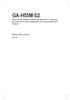 GA-H55M-S2 Placa mãe para soquete LGA56 para Intel Core i7 / processador Intel Core i5 / processador Intel Core i3/ processador Intel Pentium Manual do usuário Rev. 30 Sumário Capítulo...3 - Precauções
GA-H55M-S2 Placa mãe para soquete LGA56 para Intel Core i7 / processador Intel Core i5 / processador Intel Core i3/ processador Intel Pentium Manual do usuário Rev. 30 Sumário Capítulo...3 - Precauções
GA-P35-DS4 Placa principal com socket LGA775 para os processadores da família Intel Core TM / Intel Pentium / Intel Celeron
 GA-P35-DS4 Placa principal com socket LGA775 para os processadores da família Intel Core TM / Intel Pentium / Intel Celeron Manual do utilizador Rev. 2002 Índice Capítulo Instalação do hardware... 3 -
GA-P35-DS4 Placa principal com socket LGA775 para os processadores da família Intel Core TM / Intel Pentium / Intel Celeron Manual do utilizador Rev. 2002 Índice Capítulo Instalação do hardware... 3 -
Dell Vostro 3300/3400/3500/3700
 Dell Vostro 3300/3400/3500/3700 Informações sobre configuração e recursos Sobre Advertências ADVERTÊNCIA: uma ADVERTÊNCIA indica um potencial de danos à propriedade, de lesões corporais ou mesmo de morte.
Dell Vostro 3300/3400/3500/3700 Informações sobre configuração e recursos Sobre Advertências ADVERTÊNCIA: uma ADVERTÊNCIA indica um potencial de danos à propriedade, de lesões corporais ou mesmo de morte.
Aurora R6 Configuração e especificações
 Aurora R6 Configuração e especificações Modelo do computador: Alienware Aurora R6 Modelo normativo: D23M Tipo normativo: D23M001 Notas, avisos e advertências NOTA: Uma NOTA indica informações importantes
Aurora R6 Configuração e especificações Modelo do computador: Alienware Aurora R6 Modelo normativo: D23M Tipo normativo: D23M001 Notas, avisos e advertências NOTA: Uma NOTA indica informações importantes
Guia rápido da série i6200s
 Guia rápido da série i6200s 1. Visão frontal Indicador LED Touch screen (Tela sensível ao toque) Teclado Ligar: Pressione o botão ligar até que o aparelho ligue. Desligar: Pressione o botão ligar até que
Guia rápido da série i6200s 1. Visão frontal Indicador LED Touch screen (Tela sensível ao toque) Teclado Ligar: Pressione o botão ligar até que o aparelho ligue. Desligar: Pressione o botão ligar até que
GA-P35-DS3L/ GA-P35-S3L Placa principal com socket LGA775 para os processadores da família Intel Core TM / Intel Pentium / Intel Celeron
 GA-P35-DS3L/ GA-P35-S3L Placa principal com socket LGA775 para os processadores da família Intel Core TM / Intel Pentium / Intel Celeron Manual do utilizador Rev. 200 * O símbolo REEE colocado no produto
GA-P35-DS3L/ GA-P35-S3L Placa principal com socket LGA775 para os processadores da família Intel Core TM / Intel Pentium / Intel Celeron Manual do utilizador Rev. 200 * O símbolo REEE colocado no produto
Dell Edge Gateway. Manual de serviço. série 5000
 Dell Edge Gateway série 5000 Manual de serviço Modelo do computador: Dell Edge Gateway 5000/5100 Modelo normativo: N01G/N02G Tipo normativo: N01G001/N02G001 Notas, avisos e advertências NOTA: Uma NOTA
Dell Edge Gateway série 5000 Manual de serviço Modelo do computador: Dell Edge Gateway 5000/5100 Modelo normativo: N01G/N02G Tipo normativo: N01G001/N02G001 Notas, avisos e advertências NOTA: Uma NOTA
Alienware Steam Machine R2 Configuração e especificações
 Alienware Steam Machine R2 Configuração e especificações Modelo do computador: Alienware Steam Machine R2 Modelo normativo: D07U Tipo normativo: D07U002/ D07U003 Notas, avisos e advertências NOTA: Uma
Alienware Steam Machine R2 Configuração e especificações Modelo do computador: Alienware Steam Machine R2 Modelo normativo: D07U Tipo normativo: D07U002/ D07U003 Notas, avisos e advertências NOTA: Uma
Sob medida para seu sistema de segurança!
 Surveillance servers, workstations & storages. Inpex WST200 G2 Sob medida para seu sistema de segurança! Concebidos por engenheiros e cientistas da computação, oriundos dos segmentos de videosurveillance
Surveillance servers, workstations & storages. Inpex WST200 G2 Sob medida para seu sistema de segurança! Concebidos por engenheiros e cientistas da computação, oriundos dos segmentos de videosurveillance
Inspiron 15. Manual de serviço Series. Modelo do computador: Inspiron Modelo normativo: P51F Tipo normativo: P51F001
 Inspiron 15 5000 Series Manual de serviço Modelo do computador: Inspiron 15 5558 Modelo normativo: P51F Tipo normativo: P51F001 Notas, avisos e advertências NOTA: Uma NOTA indica informações importantes
Inspiron 15 5000 Series Manual de serviço Modelo do computador: Inspiron 15 5558 Modelo normativo: P51F Tipo normativo: P51F001 Notas, avisos e advertências NOTA: Uma NOTA indica informações importantes
